Schneider Electric Monitor OCS, Notes de mise à jour Mode d'emploi
PDF
Télécharger
Document
•
•
•
•
•
•
•
•
•
•
•
•
•
•
•
•
•
•
•
•
•
•
•
•
•
•
•
•
MONITOR OCS
Notes de mise à jour
Nouveautés
Conversion vers MONITOR OCS
Informations de dernière minute
Eléments prédéfinis
PowerPacks de MONITOR OCS
MONITOR OCS / mars / 1997
RN
I
•
•
•
•
Malgré tout le soin apporté à l'établissement de la documentation du produit MONITOR OCS, Schneider Automation SA
ne peut garantir l'exactitude de toutes les informations qu'elle contient et ne peut être tenue responsable ni des erreurs
qu'elle pourrait comporter, ni des dommages qui pourraient résulter de son utilisation ou de son application.
Les produits matériels, logiciels et services présentés dans cette documentation sont à tout moment susceptibles
d 'évolutions quant à leurs caractéristiques de présentation, fonctionnement ou utilisation. Leur description ne peut en
aucun cas revêtir un aspect contractuel.
Les exemples de programmation présents dans le produit et sa documentation sont fournis à titre didactique. Leur
utilisation dans des programmes d'applications industrielles nécessitent des adaptations spécifiques selon l'automatisme
concerné et en fonction du niveau de sécurité demandé.
© Copyright Schneider Automation SA 1997. Toute reproduction de la documentation de MONITOR OCS est interdite.
Toute copie ou reproduction, même partielle, par quelque procédé que ce soit, photographique, magnétique ou autre, de
même que toute transcription totale ou partielle lisible sur machine électronique est interdite.
MONITOR OCS © Schneider Automation SA 1996
Ce logiciel est la propriété de Schneider Automation SA
Chaque vente d'un exemplaire mémorisé de ce logiciel confère à l'acquéreur une licence non exclusive.
Toute reproduction du logiciel autre que la copie de sauvegarde, est interdite. Toute adaptation du logiciel est interdite.
La garantie de Schneider Automation SA se limite à la conformité de ses produits aux caractéristiques fonctionnelles
annoncées, et Schneider Automation SA ne peut en aucun cas être tenue pour responsable ni de l'usage effectué ni des
conséquences qui en découlent.
Les produits logiciels relèvent d'un domaine complexe, ils ne peuvent pas faire matériellement l'objet de tests couvrants
toutes les possibilités d'utilisation, Schneider Automation SA ne peut garantir que, dans toutes les combinaisons
d'utilisation, l'exécution du logiciel sera ininterrompue ou exempte d'erreurs.
•
•
•
Table des matières
•
Part title variable applied here in the Notes de Part title variable applied here in this
book
mise à jour
Notes de mise à jour
1
Préface . . . . . . . . . . . . . . . . . . . . . . . . . . . . . . . . . . . . . . . . . . . . . . . . . . . . . 7
Matériel et logiciel nécessaires . . . . . . . . . . . . . . . . . . . . . . . . . . . . . . . . . . . . 8
2
Nouveautés de MONITOR OCS . . . . . . . . . . . . . . . . . . . . . . . . . . . . . 11
Améliorations du système de contrôle de MONITOR OCS . . . . . . . . . . . . . . 11
Editeur d’applications (APPEDIT) en remplacement de l’éditeur
graphique/animation (GEDANT) . . . . . . . . . . . . . . . . . . . . . . . . . . . . . . . . . . . 11
PowerVB . . . . . . . . . . . . . . . . . . . . . . . . . . . . . . . . . . . . . . . . . . . . . . . . . . . . . 13
Fonction Pivoter . . . . . . . . . . . . . . . . . . . . . . . . . . . . . . . . . . . . . . . . . . . . . . . 13
Sécurité . . . . . . . . . . . . . . . . . . . . . . . . . . . . . . . . . . . . . . . . . . . . . . . . . . . . . . 13
Disponibilité de CD-ROM . . . . . . . . . . . . . . . . . . . . . . . . . . . . . . . . . . . . . . . 14
FLNEW et démo de MONITOR OCS . . . . . . . . . . . . . . . . . . . . . . . . . . . . . . 14
FLSTATE . . . . . . . . . . . . . . . . . . . . . . . . . . . . . . . . . . . . . . . . . . . . . . . . . . . . . 14
API de développement et RAPD (Rapid Application Protocol Driver) . . . . 15
3
Conversion vers MONITOR OCS . . . . . . . . . . . . . . . . . . . . . . . . . . . . 17
Erreurs de conversion . . . . . . . . . . . . . . . . . . . . . . . . . . . . . . . . . . . . . . . . . .
Gestionnaire de fichiers . . . . . . . . . . . . . . . . . . . . . . . . . . . . . . . . . . . . . . . . .
Sécurité . . . . . . . . . . . . . . . . . . . . . . . . . . . . . . . . . . . . . . . . . . . . . . . . . . . . . .
Mise à l’échelle/Bande morte . . . . . . . . . . . . . . . . . . . . . . . . . . . . . . . . . . . . .
Windows NT - Conversion d’une application avec des données existantes .
Conversion du consignateur d’alarmes en consignateur
d’alarmes distribuées . . . . . . . . . . . . . . . . . . . . . . . . . . . . . . . . . . . . . . . . . . .
Lignes de bandeau et d’affichage . . . . . . . . . . . . . . . . . . . . . . . . . . . . . .
Invocations multiples . . . . . . . . . . . . . . . . . . . . . . . . . . . . . . . . . . . . . . .
Limitations . . . . . . . . . . . . . . . . . . . . . . . . . . . . . . . . . . . . . . . . . . . . . . .
Conversion de vos applications . . . . . . . . . . . . . . . . . . . . . . . . . . . . . . . .
Changements possibles pour améliorer la performance . . . . . . . . . . . . .
17
18
18
18
18
19
19
20
20
22
25
MONITOR OCS / Notes de mise à jour / mars / 1997 / 3
•
•
Notes de mise à jour
•
•
4
Informations de dernière minute . . . . . . . . . . . . . . . . . . . . . . . . . . . . 27
Adobe Acrobat Reader . . . . . . . . . . . . . . . . . . . . . . . . . . . . . . . . . . . . . . . . . . .
Problèmes logiciels connus . . . . . . . . . . . . . . . . . . . . . . . . . . . . . . . . . . .
Mise à jour de la documentation . . . . . . . . . . . . . . . . . . . . . . . . . . . . . .
Editeur d’applications . . . . . . . . . . . . . . . . . . . . . . . . . . . . . . . . . . . . . . . . . . .
Mise à jour de la documentation . . . . . . . . . . . . . . . . . . . . . . . . . . . . . .
Problèmes logiciels connus . . . . . . . . . . . . . . . . . . . . . . . . . . . . . . . . . . .
Maths et logique compilé (CML) . . . . . . . . . . . . . . . . . . . . . . . . . . . . . . . . . . .
Problèmes logiciels connus . . . . . . . . . . . . . . . . . . . . . . . . . . . . . . . . . . .
Consultation base de données . . . . . . . . . . . . . . . . . . . . . . . . . . . . . . . . . . . . .
Arguments de programme . . . . . . . . . . . . . . . . . . . . . . . . . . . . . . . . . . .
Consignation base de données . . . . . . . . . . . . . . . . . . . . . . . . . . . . . . . . . . . . .
Problèmes logiciels connus . . . . . . . . . . . . . . . . . . . . . . . . . . . . . . . . . . .
Interface d’équipement . . . . . . . . . . . . . . . . . . . . . . . . . . . . . . . . . . . . . . . . . .
Problèmes logiciels connus . . . . . . . . . . . . . . . . . . . . . . . . . . . . . . . . . . .
Consignation des alarmes distribuées . . . . . . . . . . . . . . . . . . . . . . . . . . . . . .
Problèmes logiciels connus . . . . . . . . . . . . . . . . . . . . . . . . . . . . . . . . . . .
Documentation sur CD-ROM . . . . . . . . . . . . . . . . . . . . . . . . . . . . . . . . . . . . .
FLADMIN . . . . . . . . . . . . . . . . . . . . . . . . . . . . . . . . . . . . . . . . . . . . . . . . . . . . .
FLSHM . . . . . . . . . . . . . . . . . . . . . . . . . . . . . . . . . . . . . . . . . . . . . . . . . . . . . . .
FLSTATE . . . . . . . . . . . . . . . . . . . . . . . . . . . . . . . . . . . . . . . . . . . . . . . . . . . . .
Tâches graphiques . . . . . . . . . . . . . . . . . . . . . . . . . . . . . . . . . . . . . . . . . . . . . .
Problèmes logiciels connus . . . . . . . . . . . . . . . . . . . . . . . . . . . . . . . . . . .
Historisation . . . . . . . . . . . . . . . . . . . . . . . . . . . . . . . . . . . . . . . . . . . . . . . . . . .
Arguments de programme . . . . . . . . . . . . . . . . . . . . . . . . . . . . . . . . . . .
Problèmes logiciels connus . . . . . . . . . . . . . . . . . . . . . . . . . . . . . . . . . . .
Palette de couleurs HP-UX . . . . . . . . . . . . . . . . . . . . . . . . . . . . . . . . . . . . . . .
Installation . . . . . . . . . . . . . . . . . . . . . . . . . . . . . . . . . . . . . . . . . . . . . . . . . . . .
Gestion de réseaux locaux . . . . . . . . . . . . . . . . . . . . . . . . . . . . . . . . . . . . . . . .
Mise à jour de la documentation . . . . . . . . . . . . . . . . . . . . . . . . . . . . . .
Logview . . . . . . . . . . . . . . . . . . . . . . . . . . . . . . . . . . . . . . . . . . . . . . . . . . . . . . .
Plate-forme OS/2 . . . . . . . . . . . . . . . . . . . . . . . . . . . . . . . . . . . . . . . . . . . . . . .
Programmer’s Access Kit (PAK) . . . . . . . . . . . . . . . . . . . . . . . . . . . . . . . . . . .
Problèmes logiciels connus . . . . . . . . . . . . . . . . . . . . . . . . . . . . . . . . . . .
PowerNet . . . . . . . . . . . . . . . . . . . . . . . . . . . . . . . . . . . . . . . . . . . . . . . . . . . . .
Problèmes logiciels connus . . . . . . . . . . . . . . . . . . . . . . . . . . . . . . . . . . .
Commutateurs de ligne de commande PowerNet . . . . . . . . . . . . . . . . . .
4 / MONITOR OCS / Notes de mise à jour / mars / 1997
27
27
28
28
29
31
31
32
32
33
34
34
35
36
36
36
37
37
37
38
40
41
41
42
43
43
43
44
45
45
46
46
47
47
48
49
Notes de mise à jour
PowerSPC . . . . . . . . . . . . . . . . . . . . . . . . . . . . . . . . . . . . . . . . . . . . . . . . . . . . .
PowerVB . . . . . . . . . . . . . . . . . . . . . . . . . . . . . . . . . . . . . . . . . . . . . . . . . . . . . .
Mise à jour de la documentation . . . . . . . . . . . . . . . . . . . . . . . . . . . . . .
Mise à l’échelle/bande morte . . . . . . . . . . . . . . . . . . . . . . . . . . . . . . . . . . . . . .
Sécurité . . . . . . . . . . . . . . . . . . . . . . . . . . . . . . . . . . . . . . . . . . . . . . . . . . . . . . .
Gestionnaire d’impression . . . . . . . . . . . . . . . . . . . . . . . . . . . . . . . . . . . . . . . .
Plate-forme SUN . . . . . . . . . . . . . . . . . . . . . . . . . . . . . . . . . . . . . . . . . . . . . . .
Tags . . . . . . . . . . . . . . . . . . . . . . . . . . . . . . . . . . . . . . . . . . . . . . . . . . . . . . . . . .
Test . . . . . . . . . . . . . . . . . . . . . . . . . . . . . . . . . . . . . . . . . . . . . . . . . . . . . . . . . .
Courbes de tendances . . . . . . . . . . . . . . . . . . . . . . . . . . . . . . . . . . . . . . . . . . . .
UNIX . . . . . . . . . . . . . . . . . . . . . . . . . . . . . . . . . . . . . . . . . . . . . . . . . . . . . . . . .
Problèmes logiciels connus . . . . . . . . . . . . . . . . . . . . . . . . . . . . . . . . . . .
Gestion des fenêtres . . . . . . . . . . . . . . . . . . . . . . . . . . . . . . . . . . . . . . . . . . . . .
Problèmes logiciels connus . . . . . . . . . . . . . . . . . . . . . . . . . . . . . . . . . . .
Plate-forme Windows NT . . . . . . . . . . . . . . . . . . . . . . . . . . . . . . . . . . . . . . . . .
Plate-forme Windows 95 . . . . . . . . . . . . . . . . . . . . . . . . . . . . . . . . . . . . . . . . .
Problèmes X-Windows . . . . . . . . . . . . . . . . . . . . . . . . . . . . . . . . . . . . . . . . . . .
54
55
57
58
58
58
58
59
59
59
60
60
60
60
60
61
62
5
Eléments prédéfinis . . . . . . . . . . . . . . . . . . . . . . . . . . . . . . . . . . . . . . . . 65
6
Power Packs . . . . . . . . . . . . . . . . . . . . . . . . . . . . . . . . . . . . . . . . . . . . . . . 91
Introduction . . . . . . . . . . . . . . . . . . . . . . . . . . . . . . . . . . . . . . . . . . . . . . . . . . . 91
Utilisation des Power Packs . . . . . . . . . . . . . . . . . . . . . . . . . . . . . . . . . . . . . . 91
Association de Power DragOns aux équipements d’E/S . . . . . . . . . . . . 92
Association d’un niveau de sécurité aux Power DragOns . . . . . . . . . . . . 92
Bars . . . . . . . . . . . . . . . . . . . . . . . . . . . . . . . . . . . . . . . . . . . . . . . . . . . . . . . . . . 93
Borders . . . . . . . . . . . . . . . . . . . . . . . . . . . . . . . . . . . . . . . . . . . . . . . . . . . . . . . 94
Buttons . . . . . . . . . . . . . . . . . . . . . . . . . . . . . . . . . . . . . . . . . . . . . . . . . . . . . . . 95
Checks . . . . . . . . . . . . . . . . . . . . . . . . . . . . . . . . . . . . . . . . . . . . . . . . . . . . . . . . 97
Frames1, Frames2 . . . . . . . . . . . . . . . . . . . . . . . . . . . . . . . . . . . . . . . . . . . . . . 98
Gauges . . . . . . . . . . . . . . . . . . . . . . . . . . . . . . . . . . . . . . . . . . . . . . . . . . . . . . . 99
Keypads . . . . . . . . . . . . . . . . . . . . . . . . . . . . . . . . . . . . . . . . . . . . . . . . . . . . . . 101
MISC . . . . . . . . . . . . . . . . . . . . . . . . . . . . . . . . . . . . . . . . . . . . . . . . . . . . . . . . 101
Motors1, motors2, motors3 . . . . . . . . . . . . . . . . . . . . . . . . . . . . . . . . . . . . . . 102
Pipes . . . . . . . . . . . . . . . . . . . . . . . . . . . . . . . . . . . . . . . . . . . . . . . . . . . . . . . . 104
Power SPC . . . . . . . . . . . . . . . . . . . . . . . . . . . . . . . . . . . . . . . . . . . . . . . . . . . 104
Pumps1, pumps2 . . . . . . . . . . . . . . . . . . . . . . . . . . . . . . . . . . . . . . . . . . . . . . 105
MONITOR OCS / Notes de mise à jour / mars / 1997 / 5
•
•
Notes de mise à jour
•
•
Radios . . . . . . . . . . . . . . . . . . . . . . . . . . . . . . . . . . . . . . . . . . . . . . . . . . . . . . .
S1trend . . . . . . . . . . . . . . . . . . . . . . . . . . . . . . . . . . . . . . . . . . . . . . . . . . . . . .
Sliders . . . . . . . . . . . . . . . . . . . . . . . . . . . . . . . . . . . . . . . . . . . . . . . . . . . . . . .
Style1 . . . . . . . . . . . . . . . . . . . . . . . . . . . . . . . . . . . . . . . . . . . . . . . . . . . . . . .
Tutorial . . . . . . . . . . . . . . . . . . . . . . . . . . . . . . . . . . . . . . . . . . . . . . . . . . . . . .
Valves . . . . . . . . . . . . . . . . . . . . . . . . . . . . . . . . . . . . . . . . . . . . . . . . . . . . . . .
Vessels . . . . . . . . . . . . . . . . . . . . . . . . . . . . . . . . . . . . . . . . . . . . . . . . . . . . . . .
Techniques . . . . . . . . . . . . . . . . . . . . . . . . . . . . . . . . . . . . . . . . . . . . . . . . . . .
PowerVB . . . . . . . . . . . . . . . . . . . . . . . . . . . . . . . . . . . . . . . . . . . . . . . .
Problèmes logiciels connus . . . . . . . . . . . . . . . . . . . . . . . . . . . . . . . . . .
6 / MONITOR OCS / Notes de mise à jour / mars / 1997
107
108
109
111
114
115
116
118
118
119
•
•
•
•
Chapitre 1
Préface
Ce document contient des informations importantes pour l’installation, la
configuration et la migration du logiciel MONITOR OCS. Il comprend également
les améliorations apportées aux nouvelles fonctions et des informations relatives
aux modifications effectuées après la publication de la documentation principale.
Ce document comprend les sections suivantes :
Préface
Nouveautés
Notes de conversion
Notes de configuration
Eléments prédéfinis
PowerPacks
Des barres de modification apparaissent dans la marge pour indiquer les
modifications ou les ajouts apportées à la dernière publication du document. Pour
connaître la version d’un document, reportez-vous aux indications de pied de page.
Les notes de mise à jour sont datées. Pour en obtenir la version la plus récente,
contactez l’une des sources suivantes :
• Service des relations clientèle
• Service d’assistance technique
MONITOR OCS / Notes de mise à jour / mars / 1997 / 7
•
Préface
•
Matériel et logiciel nécessaires
•
•
Matériel et logiciel nécessaires
Avant de procéder à l’installation, assurez-vous que votre système
est doté du matériel et logiciel minimum requis comme indiqué
ci-dessous :
Unité de disque dur
/Processeur
Windows 95
Composants externes
Pentium (recommandé)
unité de disque 3 pouces
haute-densité
1/2
Moniteur vidéo compatible
Windows et adaptateur
SVGA
Système
d’exploitation
Microsoft
Windows 95
clavier & souris
compatibles Windows
lecteur de CD-ROM
disque dur avec 200 Mo
libres*
RAM 32 Mo (recommandé)
système de fichiers FAT
Windows NT
Pentium (recommandé)
unité de disque 3 pouces
haute-densité
1/2
lecteur de CD-ROM
disque dur avec 200 Mo
libres*
Moniteur vidéo compatible
Windows NT et adaptateur
SVGA
Windows NT
4.0
clavier & souris
compatibles Windows NT
RAM 32 Mo (recommandé)
système de fichiers FAT
OS/2 Warp†
Pentium (recommandé)
unité de disque 3 pouces 1/2
haute-densité
lecteur de CD-ROM
disque dur avec 200 Mo
libres*
RAM 32 Mo (recommandé)
système de fichiers FAT
8 / MONITOR OCS / Notes de mise à jour / mars / 1997
Moniteur couleur vidéo
compatible OS/2 et
adaptateur SVGA
clavier & souris
compatibles OS/2
OS/2 Warp
3.0 ou OS/2
Warp 3.0
Connect plus
Windows
pour utiliser
la
documentati
on en ligne
Préface
Matériel et logiciel nécessaires
Unité de disque dur
/Processeur
HPUX
HPUX familles 9000 - 700
Composants externes
RAM 64 Mo ‡
Clavier et souris
compatibles HP
disque dur avec 500 Mo
libres
terminaux Color X pour
plusieurs utilisateurs
Système
d’exploitation
HPUX 10.10
CD-ROM compatible HP
SUN
Station SPARC SuperSPARC processeur 32
bits, RAM 64 Mo ‡
Clavier et souris
compatibles SUN
terminaux Color X pour
plusieurs utilisateurs
Solaris 2.5.1
avec CDE
(environnement
Desktop
commun)
Clavier et souris
compatibles Digital UNIX
Digital
UNIX 4.0
ou
Ultra SPARC - processeur
64 bits (recommandé)
RAM 128 Mo‡
disque dur avec 500 Mo
libres
CD-ROM compatible SUN§
Digital
UNIX
DEC 3000 Modèle 600
Alpha
disque dur avec 500 Mo
libres
terminaux Color X pour
plusieurs utilisateurs
RAM 64 Mo*
CD-ROM compatible
Digital UNIX **
MONITOR OCS / Notes de mise à jour / mars / 1997 / 9
•
Préface
•
Matériel et logiciel nécessaires
•
•
Unité de disque dur
/Processeur
AIX
Composants externes
IBM RISC 6000
Clavier et souris
compatibles AIX
POWERstation 320 à
POWERstation 930
terminaux Color X pour
plusieurs utilisateurs
Système
d’exploitation
AIX 4.2
disque dur avec 500 Mo
libres
RAM 64 Mo*
CD-ROM compatible AIX **
*: 50 Mo supplémentaires d’espace sur le disque dur sont requis pour installer l’ensemble de la documentation en
ligne. Pour l’installation de la documentation de base, 20 Mo supplémentaires seulement sont nécessaires. 5 Mo
d’espace sur le disque dur sont requis par l’installation de la documentation RAPD E/S.
: Vous devez disposer de 3 Mo minimum disponibles sur le lecteur C: pour le processus de décompression du
programme d’installation - même si vous effectuez l’installation sur un autre lecteur.
‡: pour chaque utilisateur supplémentaire, 4 à 6 Mo de RAM supplémentaire sont requis.
§: pour l’installation et l’accès à la documentation en ligne, vous devez disposer d’un lecteur de CD-ROM.
10 / MONITOR OCS / Notes de mise à jour / mars / 1997
•
•
•
•
Chapitre 2
Nouveautés de
MONITOR OCS
A MÉLIORATIONS
DU SYSTÈME DE CONTRÔLE DE
MONITOR OCS
MONITOR porte désormais le nom de MONITOR OCS de façon à décrire de
manière plus appropriée ses fonctionnalités de système de contrôle ouvert.
Ce système, le plus puissant et le plus souple dans ce domaine, permet :
• la connectivité entre plates-formes, départements, divisions, sites de
production, et opérations à l’échelle internationale.
• la gestion de données via des connexions gérées en natif aux bases de données
relationnelles standard.
• l’analyse des données à l’aide de SPC, des tendances historiques, et des
rapports sur les produits.
• la simplicité d’utilisation pour améliorer chacune des phases du cycle de vie de
l’application.
• l’augmentation de la productivité à travers toutes les étapes du développement
d’applications.
E DITEUR D ’ APPLICATIONS (APPEDIT) EN
GRAPHIQUE / ANIMATION (GEDANT)
REMPLACEMENT DE L ’ ÉDITEUR
Le changement le plus important apporté au produit concerne l’environnement de
développement graphique. L’outil graphique de MONITOR OCS, appelé
anciennement Editeur graphique/animation (GEDANT), est devenu Editeur
d’applications (APPEDIT). Ce changement de nom reflète l’ajout de fonctions à
celles d’édition graphique et d’animation. Les nouvelles fonctions d’APPEDIT
comprennent :
• la définition d’alarmes, de mise à l’échelle et de bande morte, d’historisation, et
d’adresses E/S destinées aux tags sans devoir sortir d’APPEDIT.
• la définition des tags dans la base de données temps réel sans les attacher à des
objets graphiques ou des animations.
• une interface de référence croisée améliorée dans une fenêtre pouvant être
redimensionnée permettant de modifier la largeur des colonnes.
MONITOR OCS / Notes de mise à jour / mars / 1997 / 11
•
Nouveautés de MONITOR OCS
•
Editeur d’applications (APPEDIT) en remplacement de l’éditeur graphique/animation (GEDANT)
•
•
• l’édition des attributs de tags.
• la simplicité d’utilisation.
Lors de la création d’un tag dans APPEDIT, il est maintenant possible de définir
les informations suivantes concernant ce tag à partir d’une boîte de dialogue à
onglets :
Alarmes : des alarmes de tag élémentaires peuvent être définies avec un message
d’alarme pré-configuré. Ainsi, il suffit de cliquer deux fois à l’aide de la souris pour
configurer des tags numériques, et de définir une valeur limite supplémentaire
pour configurer des tags analogiques ou à virgule flottante. L’onglet Alarmes
avancées de la boîte de dialogue permet également de définir des alarmes plus
complexes.
Historisation des points de données : elle permet la configuration rapide
d’historisation de données sans devoir recourir aux tables de structure.
L’historisation des points de données peut être demandée ou supprimée en ligne,
elle peut être configurée pour “une consignation sur exception” à l’aide d’un tag
déclencheur et/ou pour une historisation périodique. L’application FLNEW
possède un PowerObject de tendance qui utilise cette nouvelle historisation. Il
suffit au programmeur d’applications de faire glisser le PowerObject pour faire
une courbe de tendances de chaque point du système.
Mise à l’échelle et bande morte : la mise à l’échelle linéaire peut être
configurée très facilement à partir d’un onglet de boîte de dialogue. En effet, la
mise à l’échelle requiert seulement des valeurs min/max pour les valeurs brutes et
les unités techniques. Avec ces quatre valeurs, la tâche évalue la formule mx+b et
met à l’échelle les valeurs lorsqu’elles sont modifiées. La bande morte est
configurée pour une modification de valeur soit absolue, soit en pourcentage.
Adressage E/S pour équipements externes : certaines informations de pilotes
d’équipements peuvent être définies à l’aide d’onglets de boîtes de dialogue. Il est
possible de définir les données du panneau Informations de lecture/écriture pour
chaque module de protocole de l’ensemble de base (à l’exception de l’équipement
GPI) dans une boîte de dialogue propre au protocole. Les noms prédéfinis des
tables et des déclencheurs du panneau de contrôle de lecture/écriture
correspondant aux opérations en cours de définition figurent dans la boîte de
dialogue.
12 / MONITOR OCS / Notes de mise à jour / mars / 1997
Nouveautés de MONITOR OCS
PowerVB
PowerVB
PowerVB est la nouvelle fonctionnalité la plus puissante de MONITOR OCS. Elle
modifie radicalement la présentation et le fonctionnement des applications.
PowerVB est un type d’animation tout à fait semblable à un bouton d’animation.
PowerVB est un langage de script, compatible avec Visual Basic de Microsoft, qui
suit la syntaxe Visual Basic et possède plusieurs appels de fonctions intégrées
parmi ceux pris en charge par Visual Basic. Il est intégré dans l’outil de
développement APPEDIT et la tâche graphique en mode exécution. Les scripts
écrits avec PowerVB sont exécutés lorsque des événements se produisent, par
exemple, lorsque vous cliquez ou relâchez le bouton de la souris, ou lorsque vous
chargez et déchargez des dessins. MONITOR OCS comprend aussi une
bibliothèque intégrée de procédures courantes et de fonctions visuelles, tels que
les info-bulles, les boutons graphiques, et la mise en surbrillance de texte et de
boutons.
F ONCTION P IVOTER
La fonction Pivoter a été ajoutée à MONITOR OCS sous deux formes différentes :
pour le développement et le mode exécution. Son application pour le
développement se traduit par une option de la barre d’outils graphiques. Lorsque
vous cliquez sur le bouton Pivoter après avoir sélectionné un objet, ce dernier
pivote de quatre-vingt dix degrés à chaque fois que vous cliquez sur le bouton. Il
est possible de faire pivoter des objets combinés ou très complexes. La fonction
Pivoter en mode exécution est commandée par PowerVB. Les objets figurant à
l’écran, à l’exception du texte, peuvent effectuer une rotation par nom. La fonction
Pivoter vous permet de définir des centres de rotation X et Y n’importe où dans la
zone de dessin. L’angle de rotation est variable et est indiqué en degrés.
S ÉCURITÉ
MONITOR OCS fournit des outils permettant de créer des classes de sécurité
personnalisées pour les objets d’animation de l’application. Cet outil se présente
sous deux formes : APPEDIT et FLADMIN. Dans APPEDIT, le développeur
attribue une classe de sécurité à un type d’animation en entrée (bouton, touche de
fonction, et animation d’entrée de texte). Chaque objet d’animation figurant sur
un écran MONITOR OCS peut être associé à l’une des 32 classes de sécurité
disponibles. Ces classes de sécurité peuvent être configurées par l’utilisateur ;
cependant, trois d’entre elles sont prédéfinis pour une plus grande facilité
d’utilisation. La deuxième forme d’outil de sécurité est la fonction
d’administration MONITOR OCS (FLADMIN). Elle peut être utilisé par le
personnel IT/MIS non formé sur MONITOR OCS pour attribuer des mots de passe
et des classes aux utilisateurs. La gestion des utilisateurs et l’attribution des
classes de sécurité peuvent être configurés en ligne.
MONITOR OCS / Notes de mise à jour / mars / 1997 / 13
•
Nouveautés de MONITOR OCS
•
Disponibilité de CD-ROM
•
•
D ISPONIBILITÉ
DE
CD-ROM
MONITOR OCS est livré avec deux CD-ROM contenant le logiciel et la
documentation. Le CD-ROM de documentation contient le produit Adobe Acrobat
Reader, ce qui permet de visualiser et d’imprimer l’ensemble de la documentation
MONITOR OCS contenue sur le CD.
FLNEW
ET DÉMO DE
MONITOR OCS
FLNEW a été modifié de façon à procurer aux utilisateurs une initiation rapide au
développement d’applications. La nouvelle tâche FLNEW comprend des fenêtres
d’application pré-configurées (Vue d’ensemble, Zones 1 à 3, Gestion des alarmes)
et inclut une ligne d’affichage des alarmes pré-configurées où figure l’alarme
active la plus récente. La nouvelle tâche inclut un plus grand nombre de
PowerObjects. Ces PowerObjects intègrent PowerVB et fournissent des
composants d’application réutilisables et qui configurent leurs liens à la base de
données temps réel en fonction des invites définies par le développeur.
FLNEW vous servira de base pour construire de nouvelles applications
MONITOR OCS. Cependant, si vous préférez tout réaliser vous-même, vous
trouverez également une application à cet effet intitulée FLBLANK. Celle-ci est
très similaire à l’ancienne FLNEW à l’exception de l’écran de gestion des alarmes
qui est pré-construit. Cette version du produit inclut également plusieurs
nouvelles démonstrations. Ces applications peuvent être restaurées à l’aide de la
fonction de restauration de MONITOR OCS et tirent le meilleur parti de toutes
les améliorations apportées à MONITOR OCS.
FLSTATE
Cette version présente encore un nouvel utilitaire : FLSTATE. FLSTATE
remplace l’utilitaire KERMON qui n’était utilisé précédemment que sur des
plate-formes multi-utilisateurs, et présente des capacités supérieures à celui-ci.
FLSTATE a deux objectifs principaux :
1. FLSTATE fonctionne comme un utilitaire de diagnostic qui lit continuellement
l’état de l’application et vérifie qu’il n’y a aucune anomalie.
2. FLSTATE fonctionne comme un utilitaire de correction, qui maintient
l’application "en vie" et en état d’exécution après l’apparition d’anomalies.
Remarque : actuellement FLSTATE n’est pas disponible sur le
support pour Windows NT, Windows 95, ou les plate-formes
OS/2. Contactez notre service d’assistance clientèle.
14 / MONITOR OCS / Notes de mise à jour / mars / 1997
Nouveautés de MONITOR OCS
API de développement et RAPD (Rapid Application Protocol Driver)
API DE DÉVELOPPEMENT
D RIVER )
ET
RAPD (R APID A PPLICATION P ROTOCOL
Cette version de MONITOR OCS comprend des interfaces de programmation
d’applications destinées aux générations futures de la technologie d’interface
d’équipements externes de MONITOR OCS. RAPD est dotée d’une architecture
plus petite et moins complexe pour les pilotes d’équipements et l’implémentation
d’applications. Cette nouvelle architecture utilise la méthodologie d’échange de
données Intertask Mail Exchange (IMX), ce qui signifie que les modules de
protocole RAPD pourront communiquer avec toutes les tâches MONITOR OCS
qui prennent en charge IMX. Les pilotes écrits avec RAPD peuvent être distribués
avec FLLAN.
MONITOR OCS / Notes de mise à jour / mars / 1997 / 15
•
Nouveautés de MONITOR OCS
•
API de développement et RAPD (Rapid Application Protocol Driver)
•
•
16 / MONITOR OCS / Notes de mise à jour / mars / 1997
•
•
•
•
Chapitre 3
Conversion vers
MONITOR OCS
MONITOR OCS prend uniquement en charge la conversion d’applications
tournant actuellement sous la version 4.3. Adressez-vous au Service d’assistance
client pour convertir une version antérieure à la version 4.3.
Si vous avez configuré une application en utilisant une version antérieure de
MONITOR, vous devez convertir vos fichiers d’applications en MONITOR OCS.
En mesure de précaution, avant de convertir une application d’une version
antérieure de MONITOR vers MONITOR OCS, effectuez toujours une sauvegarde
spécifique à la plate-forme des applications existantes. Une fois votre application
enregistrée, installez le nouveau logiciel et convertissez l’application.
E RREURS
DE CONVERSION
Si le processus FLCONV se termine de façon anormale, le message ci-dessous
s’affiche :
Une erreur sest produite à un endroit critique. Restaurez votre
sauvegarde puis réessayez.
Cette erreur indique que FLCONV a détecté une application corrompue. Pour
résoudre cette erreur, restaurez une copie de sauvegarde de l’application, puis
relancez le processus de conversion.
Windows 95
Lorsque vous exécutez FLCONV sur une plate-forme Windows 95, l’opération
peut se terminer de façon anormale et le message ci-dessous s’affiche :
Opération non autorisée - hors de lespace denvironnement
Pour éviter cette erreur, ajoutez la commande suivante au fichier CONFIG.SYS :
SHELL=C:\COMMAND.COM C:\ /P /E:4096
Cette commande empêche l’apparition de ce problème car Windows 95 ne prend
pas en charge la taille d’environnement choisie pour une fenêtre dans les
MONITOR OCS / Notes de mise à jour / mars / 1997 / 17
•
Conversion vers MONITOR OCS
•
Gestionnaire de fichiers
•
•
paramètres d’icônes de fenêtres. Les systèmes qui ont été transférés de Windows
3.x à Windows 95 contiennent l’instruction shell dans le fichier CONFIG.SYS.
OS/2
Lorsque vous exécutez FLCONV sur la plate-forme OS/2, si des noms de tag
incorrects sont modifiés, l’écran clignote lorsque l’utilitaire de changement de nom
des tags CVTGEDIT est appelé. Ce phénomène est normal et ne devrait pas
causer de problème.
G ESTIONNAIRE
DE FICHIERS
Le Gestionnaire de fichiers ne prend plus en charge %f. Changez tous les
indicateurs de variable %f utilisés dans le Gestionnaire de fichiers en indicateurs
%d.
S ÉCURITÉ
Si le message d’erreur Fichier admin.dat manquant, altéré ou obsolète s’affiche
lorsque vous lancez FLADMIN, lancez APPEDIT, puis sortez pour créer le fichier
ADMIN.DAT de cette application.
M ISE
À L ’ ÉCHELLE /B ANDE MORTE
La tâche Mise à l’échelle doit être ajoutée à la configuration du système dans le
domaine SHARED pour que la mise à l’échelle soit active dans les applications
converties.
W INDOWS NT - C ONVERSION
D ’ UNE APPLICATION AVEC DES DONNÉES
EXISTANTES
Lors de la conversion d’une application contenant des données existantes, une
fonction de réparation BH_SQL doit être exécutée pour corriger les problèmes
d’index. Pour effectuer la réparation :
1 Lancez BH_SQL.
2 Connectez-vous à la base de données.
3 Entrez
REPAIR.
18 / MONITOR OCS / Notes de mise à jour / mars / 1997
Conversion vers MONITOR OCS
Conversion du consignateur d’alarmes en consignateur d’alarmes distribuées
Si vos bases de données contiennent des données PowerSPC ou des données
indexées sur plusieurs colonnes, il est possible que la réparation indique des
résultats corrects alors que l’opération ne s’est pas déroulée correctement.
Lorsque vous lancez l’application, des erreurs peuvent se produire. Adressez-vous
au Service d’assistance client pour obtenir de l’aide supplémentaire.
C ONVERSION DU CONSIGNATEUR
D ’ ALARMES DISTRIBUÉES
D ’ ALARMES EN CONSIGNATEUR
MONITOR OCS comprend un nouveau consignateur d’alarmes distribuées. Les
versions précédentes de MONITOR utilisaient une fonction de consignation des
alarmes différente. Lisez cette section pour connaître les changements et les
limites qui s’appliquent avant de lancer la conversion. Si votre application a été
développée avec une version de MONITOR antérieure à la version 4.3,
adressez-vous au Service d’assistance client pour convertir votre application de
consignation d’alarmes.
La conversion vers le nouveau consignateur d’alarmes distribuées est un
processus irréversible. Il est donc conseillé de faire une copie de sauvegarde de
l’ancienne application avant de lancer la conversion.
Pour faire une sauvegarde de votre ancienne application, lancez l’utilitaire
FLSAVE. Pour plus d’informations, consultez la documentation relative à
FLSAVE.
La plupart des opérations de conversion s’effectuent automatiquement.
Cependant, l’utilisateur doit procéder à certains changements manuels pour
éviter d’éventuels arrêts durant l’exécution d’applications.
Lignes de bandeau et d’affichage
Le nouvel afficheur des alarmes multi-uilisateurs ne différentie pas des lignes de
bandeau et d’affichage. L’afficheur d’alarmes prend en charge des vues avec
différents filtres et critères de tri. Bien que les lignes de bandeau n’existent plus,
les utilisateurs peuvent obtenir le même résultat en définissant une deuxième (ou
troisième, etc) vue avec des conditions de filtrage et des critères de tri
correspondant à l’interprétation du bandeau. Les conditions de filtrage et les
critères de tri peuvent varier en ligne.
Pendant la conversion, une vue distincte est définie pour les lignes de bandeau et
d’affichage. Si plusieurs invocations sont définies, des vues multiples
correspondantes sont définies. Le nom de la vue correspondant à l’invocation 0 est
BANNER_0 et VIEW_0. Les autres invocations ont des vues égales.
MONITOR OCS / Notes de mise à jour / mars / 1997 / 19
•
Conversion vers MONITOR OCS
•
Conversion du consignateur d’alarmes en consignateur d’alarmes distribuées
•
•
Invocations multiples
Le nouveau consignateur d’alarmes distribuées ne prend pas en charge les
invocations multiples. Toutes les alarmes définies dans les invocations sont
converties en un système d’alarmes unique. Pour cela, tous les groupes et les
alarmes définis sont rassemblés dans un seul système.
Lors de la conversion, définissez le code de zone de telle façon qu’il corresponde au
nom de la table dans laquelle l’alarme a été définie. Le nom du groupe est utilisé
comme nouveau critère de sélection de table. Si vous configurez les alarmes pour
qu’elles aient des groupes non existants, assurez-vous que les groupes existent
avant d’effectuer la conversion. Ceci ne peut se produire que si vous êtes en cours
de développement d’une application. L’ancien ALOG ne démarre pas dans ce cas.
Le nom de la table est converti pour le code de zone, à l’aide du filtre de zone, de
façon à ce que l’utilisateur puisse distinguer les invocations. Le code de zone par
défaut pour les alarmes correspond au nom de la table dans l’ancien ALOG.
Limitations
Les limitations suivantes s’appliquent lors de la conversion de votre application.
Si votre application est concernée par l’une des limitations suivantes, la
conversion peut fonctionner différemment, mais pas nécessairement de façon
incorrecte.
Vérifiez si votre application est concernée par l’une de ces restrictions.
Définitions de groupe multiples
Lorsque le même nom de groupe est utilisé dans différentes invocations, seule la
première définition de groupe est convertie. Les autres définitions sont ignorées.
Si vous définissez des groupes ayant différentes couleurs, acquittements, etc., les
informations sont perdues.
Destinations de consignation multiples
Le consignateur d’alarmes fournit à chaque tâche ALOG son propre répertoire de
stockage des alarmes historiques. Le nouveau consignateur d’alarmes distribuées
place toutes les alarmes historiques dans une seule base de données.
Etant donné que le code de zone prend le nom de la table, il est possible de
différentier les anciennes invocations en utilisant un outil d’analyse historique, tel
que DBBROWSE. Utilisez une clause WHERE, comme dans l’exemple suivant :
where area = “warning”
20 / MONITOR OCS / Notes de mise à jour / mars / 1997
Conversion vers MONITOR OCS
Conversion du consignateur d’alarmes en consignateur d’alarmes distribuées
L’utilisateur doit compléter le lien à un Historique avant que la consignation ne
soit active.
Nombre maximal d’alarmes
Dans l’ancien ALOG, chaque invocation avait son propre nombre d’alarmes
actives. Dans le nouveau Consignateur d’alarmes distribuées, seule une tâche est
active. Le nombre maximal d’alarmes est converti à partir de l’invocation numéro
0.
Si vous avez défini des invocations multiples, vous pouvez utiliser de la mémoire
supplémentaire pour des alarmes concurrentes en augmentant le nombre jusqu’à
750. Vous pouvez utiliser le nombre total d’invocations (si elles sont inférieures à
750).
Contrôle d’entrée des alarmes
L’ancien ALOG utilisait une table comportant plusieurs fonctions de contrôle des
lignes d’affichage. Certaines de ces fonctions sont devenues obsolètes, tandis que
d’autres ont été modifiées. Si les tags peuvent être réutilisés pour la même
fonction, ils sont convertis pour la visualisation appropriée. Les changements
ci-dessous ont été effectués :
ack
Converti en Tag acquittement unique dans le bandeau des
alarmes.
banner
Converti en Tag de tri dans le bandeau des alarmes. Réutilisez ce
tag comme entrée pour un ordre de tri.
group
Converti en Tag filtre de groupe dans l’écran d’affichage des
alarmes. Réutilisez ce tag comme entrée dans une liste de groupe.
grpack
scroll
selack
sort
pgdn, pup, sdn, sup
Converti en Visualisation de l’acquittement dans l’écran
d’affichage des alarmes.
Converti en décalage de sélection dans l’écran d’affichage des
alarmes.
Converti en Tag acquittement unique dans l’écran d’affichage des
alarmes.
Converti en Tag de tri dans l’écran d’affichage des alarmes.
Réutilisez ce tag comme entrée dans une méthode de tri.
Le consignateur d’alarmes utilise quatre tags DIGITAL pour
contrôler le décalage de déroulement des lignes d’affichage des
alarmes. Il n’utilise plus qu’un seul tag ANALOG, qui offre la
même fonctionnalité et plus de contrôle. Cependant, pour utiliser
les alarmes actuelles, vous devez changer quelques animations
MONITOR OCS / Notes de mise à jour / mars / 1997 / 21
•
Conversion vers MONITOR OCS
•
Conversion du consignateur d’alarmes en consignateur d’alarmes distribuées
•
•
sur l’écran ALOG, ainsi que sur tous les écrans que vous utilisez.
Tous ces tags sont à présent obsolètes. Vous devez fournir un
nouveau tag et modifier les graphiques.
Les fonctions suivantes sont obsolètes :
• archive
• exec
• print
• return
ALOG dans le domaine User
Si vous avez défini ALOG dans le domaine SHARED, la conversion n’est pas
automatique.
Tags de limite
Dans le nouveau consignateur d’alarmes distribuées, les champs limite par défaut
et tag de limite sont regroupés en un seul champ constante de tag. Si un tag est
défini, le programme de conversion utilise le tag contenu dans les champs
constante de tag, ainsi que la valeur de la limite par défaut comme valeur par
défaut du tag. Si vous voulez changer cette limite par défaut, utilisez la valeur par
défaut du tag.
Si vous utilisez un tableau de tags pour les tags de limite, notez qu’une seule
valeur par défaut existe pour l’ensemble du tableau. Cette valeur est mise à jour
avec la dernière valeur de limite par défaut détectée dans le processus de
conversion.
Conversion de vos applications
Lancement de l’utilitaire CV_ALOG
Pour lancer automatiquement la conversion de votre application, procédez comme
suit :
1 Lancez FLSAVE pour faire une copie de sauvegarde de votre application.
Rappelez-vous que la conversion est irréversible.
2 Assurez-vous que la variable d’environnement FLAPP est définie pour le
répertoire d’application correct.
3 Lancez CV_ALOG. Répondez à toutes les questions.
22 / MONITOR OCS / Notes de mise à jour / mars / 1997
Conversion vers MONITOR OCS
Conversion du consignateur d’alarmes en consignateur d’alarmes distribuées
4 Démarrez le Gestionnaire de configuration MONITOR OCS et vérifiez que le
panneau Définitions d’alarmes distribuées est complété correctement.
5 Vous devez procéder à quelques changements finaux pour que la conversion soit
complète. Suivez les instructions contenues dans le manuel.
Lien historique
Si votre application a besoin de consigner des alarmes historiques, vous devez
compléter un lien à l’Historique en procédant comme suit :
1 Ouvrez le panneau Configuration du consignateur d’alarmes distribuées, puis
cliquez sur Suiv. pour passer à la table Contrôle historisation base de données.
2 Complétez le panneau en indiquant un Nom alias base de données et un tag
Mailbox historique.
3 Cliquez sur Entrée, puis sur Quitter pour fermer les tables.
4 Ouvrez une historisation base de données de votre choix.
5 Indiquez le tag Mailbox historique défini à l’étape 2 avec la priorité appropriée.
6 Indiquez le Nom alias base de données comme dans l’étape 2, puis complétez la
ligne avec le répertoire de la base de données. Appuyez sur ENTRÉE et QUITTER
pour fermer les tables.
Changements graphiques
Vous devez changer les écrans ALOG pour restaurer les pages de défilement des
alarmes. L’exemple montre comment changer l’écran ALOG par défaut fourni
dans l’application vierge de la version 4.3. Si vous utilisez un écran différent,
ajustez-le en fonction des informations fournies.
Ouvrez le panneau Contrôle visualisation des alarmes distribuées dans la table
Définitions des alarmes distribuées.
Suivez les étapes ci-dessous pour effectuer un changement dans une seule
invocation. Si vous avez défini plusieurs invocations et que vous utilisez plusieurs
écrans ALOG, utilisez ce sous-programme pour chaque écran. Assurez-vous que
tous les tags devant être définis sont uniques pour chaque invocation.
1 Entrez un nom de tag analogique correct appelé ALC_DISPLAY dans le champ
Tag déroulement pour la table VIEW_0. Appuyez sur Entrée et Quitter pour
enregistrer et fermer les tables.
MONITOR OCS / Notes de mise à jour / mars / 1997 / 23
•
Conversion vers MONITOR OCS
•
Conversion du consignateur d’alarmes en consignateur d’alarmes distribuées
•
•
2 Lancez l’éditeur graphique.
3 Ouvrez le(s) dessin(s) ALOG.
4 Sélectionnez l’objet de défilement vers le haut. Editez l’animation de boutons dans
le champ. Choisissez l’action SUB, définissez la valeur sur 1, puis remplacez le tag
ALC_SUP par ALC_DISPLAY.
5 Sélectionnez l’objet de défilement de page vers le bas. Editez l’animation de
boutons dans le champ. Choisissez l’action SUB, définissez la valeur sur 14, puis
remplacez le tag ALC_PGUP par ALC_DISPLAY.
6 Répétez les étapes 4 et 5 pour les objets scrolldn et pagedn en utilisant ADD à la
place de SUB. Les tags qui doivent être remplacés sont appelés ALC_SDN et
ALC_PGDN.
7 Sélectionnez l’objet Groupe. Supprimez l’animation de sortie de texte et effectuez
une animation d’entrée de texte basée sur le même tag appelé ALD_GROUP.
8 Sélectionnez l’objet Tri. Supprimez l’animation de sortie de texte, puis effectuez
une animation d’entrée de texte, basée sur le même tag appelé ALD_SORT.
9 Choisissez Enregistrer et Quitter pour terminer les changements graphiques.
Configuration système
Pour vous assurer que les deux tâches sont lancées automatiquement, vous devez
changer et ajouter des lignes dans la configuration système.
1 Ouvrez Configuration système à partir du menu principal du Gestionnaire de
configuration.
2 Recherchez la ligne comportant le nom de tâche ALOG. Changez ALOG en
AL_LOG.
3 Appuyez sur Tab jusqu’à ce que vous trouviez le nom du fichier exécutable.
Changez bin/alog en bin/al_log. Supprimez tous les arguments de programmes de la
ligne.
4 Appuyez sur Entrée pour enregistrer les changements.
5 Ajoutez une nouvelle tâche appelée AL_VIEW au domaine SHARED. La façon la
plus simple de procéder consiste à copier et à coller la dernière ligne dans le
domaine SHARED. Sélectionnez la ligne, choisissez Copier deux fois, et Coller une
fois, puis sélectionnez la nouvelle ligne.
24 / MONITOR OCS / Notes de mise à jour / mars / 1997
Conversion vers MONITOR OCS
Conversion du consignateur d’alarmes en consignateur d’alarmes distribuées
6 Changez les indicateurs en fr.
7 Changez le nom de la tâche en AL_VIEW.
8 Augmentez de 1 le nombre d’index sur tous les tags de tâches.
9 Changez le nom du fichier exécutable en bin/al_view. Toutes les invocations
multiples sont regroupées pour devenir AL_LOG. Vous n’avez plus besoin
d’invocations multiples à présent et vous pouvez les supprimer. Par exemple,
maintenant que vous avez ALOG, vous n’avez plus besoin des invocations
multiples ALOG1 et ALOG2.
10 Appuyez sur Entrée et Quitter.
Test de fonctionnement de l’application convertie
Lorsque vous avez procédé à ces étapes, vous pouvez tester l’application convertie
pour vous assurer que tout fonctionne correctement. Vérifiez AL_LOG et
AL_VIEW pour être sûr qu’ils fonctionnent, ainsi que les boutons scroll up/down
and page up/down. Testez le reste du programme. Si des erreurs se produisent,
reportez-vous à la documentation relative au consignateur d’alarmes distribuées
ou contactez le Service d’assistance.
Changements possibles pour améliorer la performance
AL_VIEW multi-utilisateurs
Si vous utilisez un système d’exploitation multi-utilisateurs, tel que UNIX, vous
pouvez changer le domaine pour l’afficheur des alarmes (al_view).
Si vous utilisez les lignes d’affichage ou l’une des commandes des autres tâches du
domaine SHARED, comme Maths et logique, assurez-vous que ces références ont
été supprimées. Si cela n’est pas possible, définissez un second afficheur dans le
domaine USER.
Changement du filtre de zone pour le faire correspondre aux invocations
La valeur par défaut du filtre de zone est ALL. Modifiez-la en une liste contenant
toutes les tables pour une invocation spécifique, telle que warn_1 et alarms_1. Les
codes de zone portent le nom de la table.
Incorporation du nouvel écran ALOG
Au lieu de changer l’écran ALOG, vous pouvez utiliser le nouvel écran ALOG dans
vos applications. Exportez l’écran ALOG à partir d’une application vide, puis
MONITOR OCS / Notes de mise à jour / mars / 1997 / 25
•
Conversion vers MONITOR OCS
•
Conversion du consignateur d’alarmes en consignateur d’alarmes distribuées
•
•
importez-le à nouveau dans votre application. Vérifiez que la configuration de
l’afficheur corresponde à la configuration de l’application vierge.
Nouvelles fonctions
Les nouvelles fonctions que vous pouvez incorporer à votre applications
comprennent les relations parent-enfant et la distribution. Pour plus
d’informations, reportez-vous à la documentation relative au Consignateur
d’alarmes distribuées.
26 / MONITOR OCS / Notes de mise à jour / mars / 1997
•
•
•
•
Chapitre 4
Informations de
dernière minute
Ce chapitre contient des informations ou des rectifications qui n’étaient pas
disponibles au moment de la première publication de la documentation
MONITOR. Ces informations s’appliquent à tous les systèmes d’exploitation sauf
indication contraire.
Les titres de ce chapitre sont présentés dans l’ordre alphabétique pour permettre
d’accéder plus facilement aux informations. Les barres de révision indiquent les
changements ou les ajouts apportés depuis la dernière publication de ce
document.
A DOBE A CROBAT R EADER
Respect des majuscules ou minuscules lors de la spécification du chemin
d’accès au répertoire
Lorsque vous spécifiez le chemin d’accès, assurez-vous que le nom du répertoire
est entré sous la même forme (majuscules ou minuscules) que dans la liste des
répertoires. Si ce n’est pas le cas, vous recevez le message d’erreur Répertoire
inexistant.
Problèmes logiciels connus
Changement de l’exécutable d’installation de HP-UX
Lorsque vous installez Acrobat Reader sur une plate-forme HP-UX, tapez
./INSTALL. à la place de ./INSTALL pour exécuter le fichier d’installation.
Répertoire
FLECS_DOC affiché sous le nom de FLECS_DO
Tapez FLECS_DO à la place de FLECS_DOC lors de la visualisation des fichiers .pdf
pour la documentation en ligne.
MONITOR OCS / Notes de mise à jour / mars / 1997 / 27
•
Informations de dernière minute
•
Editeur d’applications
•
•
Mise à jour de la documentation
Le bouton AIX Filtre est intitulé Appliquer
Sur les plates-formes AIX, le bouton intitulé Filtre n’existe plus. Pour accéder à des
fichiers spécifiques, par exemple des fichiers .pdf, par l’intermédiaire d’Acrobat
Reader sur la plate-forme AIX, suivez les instructions d’installation d’Acrobat et
cliquez sur Appliquer lorsque Filtre est spécifié.
E DITEUR
D ’ APPLICATIONS
Eléments de modèles simples
Lorsque vous collez un objet contenant à la fois des éléments de modèle simple et
complet, deux boîtes de dialogue s’affichent. La première vous demande les
valeurs des éléments du modèle complet et la deuxième les valeurs des élements
du modèle simple. Pour les éléments du modèle simple, qui sont spécifiés dans la
boîte de dialogue Définition de tag, vous ne devez indiquer le nom du champ que
lorsqu’ils sont collés ; les éléments de modèle complet affichent une chaîne d’invite
entrée par l’utilisateur. Si vous souhaitez une invite pour un élément de modèle
simple, définissez le nom du tag à un autre emplacement de l’objet, comme dans le
code PowerVB, et spécifiez l’invite souhaitée. N’utilisez pas le tag lorsqu’il est
défini. Si vous entrez le nom d’un modèle déjà défini dans la boîte de dialogue
Définition de tag, celui-ci prend la valeur de l’élément de modèle complet et s’affiche
comme partie de la boîte de dialogue de modèle complet lorsque vous collez l’objet.
Démarrage
Lors du chargement de l’Editeur d’applications, le sablier ne s’affiche pas. Vous
savez que le chargement de l’application est terminé peu de temps après
l’affichage de l’écran de copyright.
Fonction de recherche dans l’aide
La fonction de recherche dans l’Aide n’est pas encore disponible.
Variable d’environnement Home
Pour les plates-formes PC : si vous avez des difficultés à afficher les fichiers
d’aide, vérifiez que votre variable d’environnement {HOME} (définie lors de
l’installation de MONITOR OCS) indique un répertoire existant pour lequel vous
disposez des autorisations d’écriture.
28 / MONITOR OCS / Notes de mise à jour / mars / 1997
Informations de dernière minute
Editeur d’applications
Mise à jour de la documentation
Nouveaux types de fichiers
Ajoutez les types de fichiers suivants au chapitre « Utilisation des fichiers de
dessin », page 29 du Guide de l’Editeur d’applications MONITOR OCS.
.gs
Identifie le code source de PowerVB.
.gc
Identifies le code compilé de PowerVB.
.gps
Identifie le code source PowerVB associé à un power pack.
.gpc
Identifie le code compilé PowerVB associé à un power pack.
.pls
Identifie les fichiers source de la bibliothèque PowerVB.
.plc
Identifie les fichiers compilés de la bibliothèque PowerVB.
.plx
Identifie les bibliothèques exportées PowerVB.
Descriptions des options de connexion
Remplacez la documentation existante de la section « Configuration des options de
sécurité » du Guide de l’Editeur d’applications MONITOR OCS, représentée par
le texte rayé par les informations de mise à jour suivantes.
Nom
Indiquez le nom du tag qui sera utilisé pour entrer
automatiquement le nom de l’utilisateur.
Indiquez le nom du tag contenant le nom de l’utilisateur. Plus
plus d’informations, voir champ Déclencheur.
Tag mot de passe
Indiquez le nom du tag qui sera utilisé pour entrer
automatiquement le mot de passe de l’utilisateur.
Indiquez le nom du tag contenant le mot de passe de l’utilisateur.
Pour plus d’informations, voir champ Déclencheur.
Déclencheur
Lorsque la valeur de ce tag passe à 1, la procédure de connexion
de sécurité peut commencer.
Lorsque la valeur de ce tag passe à 1, l’utilisateur et le mot de
passe indiqués dans les champs Nom et Tag mot de passe sont
utilisés pour connecter un nouvel utilisateur. Lorsque la tentative
de connexion est terminée, le contenu des champs Nom et Tag mot
de passe est effacé.
3. Renseignez les zones ou champs suivants :
MONITOR OCS / Notes de mise à jour / mars / 1997 / 29
•
Informations de dernière minute
•
Editeur d’applications
•
•
Lignes 1 à 5
Pour chaque ligne, entrez le format de ligne dans le fichier
graph.txt correspondant à la ligne que vous voulez afficher dans
le message d’erreur.
Graph.txt est le fichier de conversion graphique standard de
MONITOR OCS situé dans FLINK\msg\graph.txt. Vous pouvez
créer le fichier de conversion graphique d’une application dans
FLAPP\msg\graph.txt. Il est ensuite possible de personnaliser
ce fichier de manière à obtenir les conversions appropriées. La
ligne convertie peut comporter jusqu’à trois indicateurs de
format.
Graph.txt est le fichier de conversion graphique standard de
MONITOR OCS situé dans FLINK\msg\graph.txt. Vous pouvez
créer un fichier de conversion graphique d’une application
FLAPP\msg\graph.txt en copiant toutes les lignes commençant par
SERLINEx ou SLGLINEx à partir du fichier FLINK. Les lignes
commençant par SERLINE1 - SERLINE5 définissent la boîte de
dialogue d’erreur. Les lignes commençant par SLGLINE1 SLGLINE5 définissent la boîte de dialogue de connexion.
Ajoutez les informations suivantes à la section « Propriétés et méthodes dans
PowerVB » du Guide de l’Editeur d’applications.
GraphObject.Parent
Cette propriété fournit une référence à l’objet parent d’un membre d’un objet
composé. Par exemple, si this est un membre d’un objet composé, this.parent
se réfère à l’objet composé contenant this.object. De même, this.parent.x et
this.parent.y déplacent l’objet composé entier et this.parent.rotate le fait
pivoter. Pour plus d’informations, reportez-vous à la section « Dénomination
hiérarchique d’objets graphiques », page 311 du Guide de l’Editeur d’applications
de MONITOR OCS.
GraphicObject.Child(childname)
Cette propriété fournit une référence à un sous-objet nommé d’un objet composé.
Si this est un objet composé et son est un membre de cet objet,
this.child(son) fait référence à l’objet son. Notez que cette procédure est
généralement redondante étant donné que son se réfère lui-même au même
sous-objet. Pour plus d’informations, reportez-vous à la section
« Dénomination hiérarchique d’objets graphiques », page 311 du Guide de
l’Editeur d’applications de MONITOR OCS.
30 / MONITOR OCS / Notes de mise à jour / mars / 1997
Informations de dernière minute
Maths et logique compilé (CML)
Problèmes logiciels connus
La sélection de l’option A propos du menu Aide provoque la fermeture de
l’application
SUN uniquement : la sélection de Aide >A propos de dans l’Editeur d’applications
provoque la fermeture de l’application. Si vous rencontrez ce problème, contactez
le service d’assistance client.
M ATHS
ET LOGIQUE COMPILÉ
(CML)
Corrigez l’étape 5 à la section « Entering CML Into the System Configuration
Table », page 152 du Core Tasks Configuration Guide comme suit.
Ouvrez le panneau Informations configuration système à partir du menu
principal du Gestionnaire de configuration pour les domaines dans lesquels vous
avez configuré CML.
11 Entrez
R dans le champ Indic. pour lancer CML en mode d’exécution.
12 Entrez
CML dans le champ Nom tâche.
13 Entrez
Maths et logique compilé dans le champ Description.
14 Entrez bin/cml dans le champ Fichier exécutable. Si vous utilisez UNIX et
l’indicateur -s, utilisez la méthode indiquée plus bas.
15 Cliquez sur Entrée pour enregistrer les informations.
16 Si vous configurez CML pour fonctionner dans les deux domaines, recommencez la
procédure à partir de l’étape 1 pour le deuxième domaine.
CML Parse
CML Parse se produit lors de la manipulation de texte durant l’analyse requise
pour produire un code C correct. Nous vous recommandons de limiter les noms
CML TAG et PROC aux noms de langage C légaux pour les raisons suivantes :
1. Les éléments ., _, @, :, et $ sont traités comme des éléments équivalents dans
les noms TAG et PROC.
2. CML n’identifie pas des noms TAG non uniques en raison de l’équivalence des
éléments indiqué en 1. Leur utilisation en mode exécution est basée sur la
première correspondance trouvée dans la table de symboles. AUCUNE
ERREUR n’est indiquée. Les exemples TAG aa_ et TAG aa$ sont interprétés
MONITOR OCS / Notes de mise à jour / mars / 1997 / 31
•
Informations de dernière minute
•
Consultation base de données
•
•
comme desTAG équivalents sans qu’aucun message d’erreur ne soit généré et
produisent des résultats imprévisibles.
FLSTATE
Forcez un nouveau lien de toutes les tâches Maths & Logique compilé qui font
partie de vos applications. La suppression des exécutables CML et l’exécution d’un
FLRUN forcent ce nouveau lien.
Problèmes logiciels connus
Compilateur SUN Soft_VMS_for_C++ 2.1
SUN uniquement : si vous utilisez le compilateur SUN recommandé, SUN
Soft_VMS_for_C++ 2.1, assurez-vous que le compilateur utilisant la commande cc
est appelé. Vérifiez le chemin d’accès si vous avez des problèmes avec cml pour
vous assurer que la commande cc est utilisée.
CML.MAK pour UNIX doit inclure flib.a deux fois
HP-UX et SUN uniquement : le fichier $FLINK/cml/cml.mak doit être modifié
pour inclure un deuxième flib.a après flkernel.a dans la macro CMLLIB.
C ONSULTATION
BASE DE DONNÉES
Les codes d’état analogiques pour le tag d’état analogique sont définis dans la
colonne CODE du tableau 10-1 dans le chapitre Messages de la tâche Historique
du Guide de référence MONITOR OCS.
32 / MONITOR OCS / Notes de mise à jour / mars / 1997
Informations de dernière minute
Consultation base de données
Arguments de programme
L’argument ci-dessous est un nouvel argument de programme pour la
consultation de la base de données.
Argument
Utilisation
Description
-S or -s
Statemen
t Limit
Consultation base
de données
Limite les instructions SQL
ouvertes pour configurer la
consultation de données pour
une utilisation optimale de la
mémoire. La commande -S
établit un nombre maximal
d’instructions SQL ouvertes que
la consultation conserve en
mémoire. La commande est
suivie d’un numéro compris
entre 4 et 160, inclus. Par
exemple, -S 4 limite la
consultation à 4 instructions
SQL et -S 160, qui est la valeur
par défaut, permet jusqu’à 160
instruction SQL ouvertes. La
plus ancienne instruction SQL
est fermée si le nombre
d’instructions dépasse la limite.
Elle est réouverte lors de
l’émission suivante.
MONITOR OCS / Notes de mise à jour / mars / 1997 / 33
•
Informations de dernière minute
•
Consignation base de données
•
•
C ONSIGNATION
BASE DE DONNÉES
Arguments de programme
L’argument suivant est un nouvel argument de programme pour la consignation
de la base de données.
Argument
Usage
Description
-E
Database Logging
Définit le tag d’état terminaison
lorsque l’historisation traite
l’opération de consignation. Ce
tag est défini dans le panneau
Contrôle historisation base de
données. Par défaut, il est défini
lorsque la consignation base de
données envoie la demande au
mailbox historique.
Remarque : la définition du tag
ne garantit pas la réussite de
l’opération de consignation ; elle
indique seulement que
l’opération est terminée.
Problèmes logiciels connus
Message d’erreur inapproprié lors de l’opération GROUP DELETE
Une table SERIAL n’est pas créée si DBLOG est configuré pour consigner les
données GROUP sans utiliser de colonne de séquence. Cependant, lorsque le
déclencheur DBLOG de GROUP DELETE est activé, le système tente de
supprimer l’entrée appropriée de la table SERIAL de ce groupe. Cette tentative
provoque l’erreur Tentative d’accès à une table non existante. Les données sont
correctement supprimées de la table de base de données et l’erreur n’a aucun effet
sur les opérations d’historisation et/ou de consignation base de données qui
suivent.
34 / MONITOR OCS / Notes de mise à jour / mars / 1997
Informations de dernière minute
Interface d’équipement
I NTERFACE
D ’ ÉQUIPEMENT
Support DigiBoard avec EDI
Les modèles PC/Xe et PC/Xem sont pris en charge sur les plates-formes NT et
OS/2 ; seul le modèle PC/Xe est pris en charge sur la plate-forme Windows 95.
Modules de protocole H1MP et SQRD
Les exécutables h1mpdisp.exe et h1mpenet.exe, situés dans le répertoire
$FLINK/edi/h1mp doivent disposer de privilège super utilisateur pour avoir accès au
port Ethernet. L’administrateur système doit envoyer les commandes suivantes
comme l’id super utilisateur pour ces exécutables :
chmod 4775 h1mpdisp.exe h1mpenet.exe
chown root h1mpdisp.exe h1mpenet.exe
chgrp bin h1mpdisp.exe h1mpenet.exe
L’exécutable sqrdenet.exe situé dans le répertoire $FLINK/edir/sqrd doit disposer du
privilège racine pour avoir accès au port Ethernet. L’administrateur système doit
envoyer les commandes suivantes comme l’id utilisateur racine pour ces
exécutables:
chmod 4775 sqrdenet.exe
chown root sqrdenet.exe
chgrp bin sqrdenet.exe
Support de port série avec KTDTL
MONITOR OCS ne prend pas en charge les communications série avec l’interface
KTDTL. Pour les communications série avec les périphériques Allen-Bradley (à
l’exception des processeurs SLC), utilisez le module de protocole Allen-Bradley.
Pour plus d’informations, reportez-vous au Guide des interfaces d’équipement.
KTDTL et NetDTL pour Windows NT ou 95
Lorsque vous utilisez KTDTL ou NetDTL avec une plate-forme Windows NT ou
Windows 95, vous devez définir la variable d’environnement pour FLBIN comme
%FLINK%\BIN.
Modifications de la version UNIX
Les interfaces d’équipement suivantes ne sont pas disponibles dans la version
UNIX courante :
MONITOR OCS / Notes de mise à jour / mars / 1997 / 35
•
Informations de dernière minute
•
Consignation des alarmes distribuées
•
•
HP-UX
SUN
MODP
L’équipement Allen Bradley NetDTL est le seul équipement
disponible pour cette version.
Note: reportez-vous à la matrice de produit sur le Worldwide
Web pour connaître la disponibilité de nouvelles interfaces
d’équipement.
Problèmes logiciels connus
Fichier d’interface d’équipement RAPD non disponible sur les supports
courants
SUN uniquement : le fichier d’interface d’équipement RAPD requis pour
exécuter les interfaces RAPD n’est pas inclus sur le support de la version
courante. Contactez le service d’assistance client pour obtenir ce fichier.
C ONSIGNATION
DES ALARMES DISTRIBUÉES
Tag d’état
Le tag d’état sur le noeud client affiche l’état précédent des alarmes qui sont
passés à l’état inactif. Par exemple, si une alarme devient active, se met en mode
normal, puis est acquittée, le tag d’état sur le serveur affiche l’état inactif et
normal sur le client.
Largeur de colonne
Pour les plates-formes PC : bien que DISTALOG prenne en charge jusqu’à
quarante quatre (44) caractères pour les jetons $VA?$ dans une vue graphique,
seuls 12 caractères sont consignés pour les jetons dans la base de données.
Problèmes logiciels connus
Processus Parent/Enfant incorrect pour les types d’alarmes TGL
Le processus lié au temps de restauration ne fonctionne pas si une alarme parent
est configurée comme un type TGL avec une ou plusieurs alarmes enfant.
L’alarme enfant est supprimée si l’alarme parent est activée. Cependant, l’alarme
parent est immédiatement considérée en état NORMAL et l’état de l’alarme
enfant s’affiche lorsque le temps de restauration défini a expiré. Les alarmes
enfant ne sont pas affichées dans cette configuration.
36 / MONITOR OCS / Notes de mise à jour / mars / 1997
Informations de dernière minute
Documentation sur CD-ROM
D OCUMENTATION
SUR
CD-ROM
Après avoir installé Adobe Acrobat et la documentation MONITOR OCS sous
OS/2, sortez et relancez l’émulation Windows pour visualiser les documents.
Si vous recevez le message d’erreur , Mémoire insuffisante, lors de la consultation
des documents sous OS/2, sortez puis relancez l’émulation Windows.
FLADMIN
Conflit de noms d’utilisateurs
Les utilisateurs de FLADMIN doivent être conscients de la condition suivante :
Si un nouvel utilisateur portant le nom d’un utilisateur existant est ajouté,
l’enregistrement de l’utilisateur existant est écrasé sans avertissement. Nous
recommandons à l’administrateur ou à l’utilisateur de vérifier l’existence d’un
nom avant d’en ajouter un nouveau pour éviter ce conflit.
Variable d’environnement Home
Pour les plates-formes PC : si vous avez des difficultés à afficher les fichiers
d’aide, vérifiez que la variable d’environnement {HOME} (définie lors de
l’installation de MONITOR OCS) indique un répertoire existant pour lequel vous
disposez des autorisations d’écriture.
FLSHM
Changements apportés à FLSHM
Notez que FLSHM ne fonctionne pas de la même façon qu’auparavant.
FLSHM -D {FLNAME}supprime les segments de mémoire partagés RTDB de la
mémoire, mais ne provoque pas l’arrêt des processus de l’application. La
documentation indique que RUNMGR doit être arrêté en premier.
La procédure appropriée est la suivante :
• Stoppez l’application
• Déterminez l’ID du processus pour RUNMGR partagé
• Stoppez le processus si une application ne répond plus
MONITOR OCS / Notes de mise à jour / mars / 1997 / 37
•
Informations de dernière minute
•
FLSTATE
•
•
FLSTATE détecte ce processus et arrête toute l’application. Utilisez la commande
FLSHM -D {FLNAME} pour supprimer RTDB de la mémoire s’il n’est pas
supprimé lors de ce processus.
N’exécutez pas FLSHM pour résoudre les problèmes de mémoire sur la
plate-forme OS/2. Quittez le Gestionnaire de bureau.
Note: l’option -D n’est pas valide pour les plates-formes PC.
FLSTATE
Cette version UNIX comprend un nouvel utilitaire appelé FLSTATE. FLSTATE
offre beaucoup plus de capacités et remplace l’utilitaire KERMON qui n’existait
que sur les plates-formes multi-utilisateurs.
Note: FLSTATE n’est pas encore disponible sur les supports de
version pour les plates-formes Windows NT, Windows 95 ou
OS/2. Contactez le service d’assistance client pour obtenir ces
fichiers.
FLSTATE a deux fonctions principales :
• FLSTATE fonctionne comme un utilitaire de diagnostic qui analyse
continuellement l’état de l’application et vérifie les anomalies. FLSTATE
génère des fichiers de rapport pour archiver les informations importantes
concernant les anomalies détectées. Ces fichiers de sortie doivent être envoyés
au service d’assistance client pour être analysés.
Les anomalies suivantes peuvent apparaître :
1.Une tâche verrouillant la base de données trop longtemps.
2.Une tâche abandonnée affiche un état actif.
3.Un processus utilisateur exécuté avec le RUNMGR utilisateur n’est pas actif.
FLSTATE génère également des sorties de routine pour établir l’état et les
événements de base, tels qu’un démarrage d’une instance utilisateur.
• FLSTATE fonctionne également comme un utilitaire de réparation, en
conservant une application en vie et en la faisant fonctionner lorsque des
anomalies se produisent.
Les actions de réparation incluent :
1.La suppression du verrou d’une tâche verrouillée trop longtemps.
38 / MONITOR OCS / Notes de mise à jour / mars / 1997
Informations de dernière minute
FLSTATE
2.La modification des informations d’état dans la base de données en temps réel
pour la tâche abandonnée.
3.L’arrêt des processus d’applications orphelines si le domaine parent RUNMGR
est arrêté.
Les fichiers de rapport de FLSTATE comprennent des informations concernant
toute action de répartition entreprise. FLSTATE ne fait aucune tentative pour
relancer les tâches abandonnées ou pour mettre à jour les tags globaux pour
refléter l’état de la tâche sur les écrans RUNMGRU et RUNMGRS. Certaines
situations IRREVERSIBLES ne peuvent pas être résolues. Dans ce cas, il est
possible que FLSTATE ferme totalement l’application.
Le fichier /FLINK/BIN/FLSTATE.INF contient une explication détaillée de la
fonctionnalité FLSTATE. FLSTATE lance automatiquement et lit le fichier
/FLINK/BIN/FLSTATE.RUN pour déterminer son mode d’exploitation. Vous
trouverez une explication des différents arguments et leur effet sur l’opération de
FLSTATE dans le fichier FLSTATE.INF et un bref résumé dans le fichier
FLSTATE.RUN. FLSTATE.RUN est configuré pour consigner les informations utiles
et nécessaires et pour prévenir un nombre de sortie inutiles trop important.
Apportez les changements nécessaires à ce fichier. Nous vous recommandons
d’utiliser FLSTATE.RUN comme configuré jusqu’à ce que vous ayez une bonne
connaissance de ses fonctions et paramètres. Contactez le service d’assistance
client pour discuter des changements que vous envisagez avant de les mettre en
oeuvre. Le changement le plus courant pour des raisons de performance est le
paramètre -sn de temps d’analyse pour FLSTATE s’il utilise trop de temps CPU.
Attention :Assurez-vous que l’ancien utilitaire KERMON n’est
pas en cours d’exécution car KERMON et FLSTATE
ne sont pas compatibles. KERMON a été supprimé
de cette version et le RUNMGR ne le lance plus. Ne
démarrez pas KERMON manuellement à partir
d’une ancienne installation.
Paramètres courants pour effectuer des modifications
FLSTATE peut produire l’erreur suivante si aucune activité noyau n’est détectée.
Symptôme
Une application se ferme immédiatement après son démarrage.
Problème
Les tâches en cours de configuration n’accèdent pas à la base de
données temps réel.
Solution
Configurez la tâche de temps selon un déclencheur d’une seconde.
Contactez le service d’assistance client si le problème persiste.
MONITOR OCS / Notes de mise à jour / mars / 1997 / 39
•
Informations de dernière minute
•
Tâches graphiques
•
•
Si une application ne contient aucune tâche dans le domaine SHARED, excepté
RUNMGR exécuté lors du démarrage, FLSTATE ferme l’application au bout de 30
secondes. Une solution consiste à définir l’indicateur R sur une tâche, telle que
TIMER avec au moins un tag dans la table de TIMER. FLBLANK, PSPCDIMN et
PSPCCHAR sont des exemples d’applications qui présentent ce comportement.
Sur certains systèmes ayant une charge très élevée, il peut être nécessaire
d’augmenter le temps de verrouillage maximal autorisé, qui est de trois secondes
par défaut. Certaines tâches peuvent être arrêtées en raison d’un verrouillage du
RTDB trop long. L’augmentation de la valeur du paramètre -L dans FLSTATE.RUN
sollicite ce changement.
FLSTATE ne peut pas supprimer des processus qu’il n’a pas l’autorisation de
supprimer des processus qui ont été fermés correctement ; par conséquent, il est
nécessaire de transformer le fichier exécutable FLSTATE en racine de programme
$$set-user-ID, set-group-ID appartenant au programme pour supprimer les
utilisateurs de plusieurs tâches MONITOR OCS sur le système démarré sur les
systèmes UNIX. Pour plus d’informations, reportez-vous au fichier FLSTATE.INF.
T ÂCHES
GRAPHIQUES
Arguments de programme
Le tableau suivant contient un récapitulatif des arguments de programme utilisés
pour contrôles les différentes fonctions graphiques en mode d’exécution.
Argument
Description
-o1
Utilisé lorsque des objets statiques chevauchent des objets
animés. Cet argument indique à l’Editeur d’applications de
redessiner l’objet statique au-dessus de l’objet animé chaque fois
que ce dernier change.
-bn
Utilisé pour définir la vitesse de l’option de clignotement rapide
pour les objets animés. La valeur par défaut est 1000 ms. La
vitesse (n) représente le nombre de millisecondes pendant
lesquelles un objet est affiché ou masqué. Par exemple, si n égale
250, la vitesse de clignotement est de 1/4 de seconde, et l’objet
clignote pendant 1/4 de seconde, puis s’éteint pendant 1/4 de
seconde.
-t
Utilisé pour maintenir les valeurs dynamiques ou statiques
lorsque l’écran change en mode d’exploitation.
40 / MONITOR OCS / Notes de mise à jour / mars / 1997
Informations de dernière minute
Historisation
Argument
Description
-p
Utilisé pour afficher un symbole en effaçant d’abord l’ancien
symbole de l’écran. L’Editeur d’applications redessine le symbole
en arrière-plan, puis dessine le nouveau symbole.
-m
Utilisé pour créer des boîtes de dialogue système sous OS/2.
Problèmes logiciels connus
L’animation signal sonore n’est pas désactivée lorsque la fenêtre graphique est
désactivée - Corrigé
Lorsqu’une fenêtre contenant un graphique configurée avec une animation signal
sonore est désactivée, l’animation sonore continue. Son déclenchement est stoppé
une fois que la fenêtre est réactivée. Ce problème peut générer une confusion pour
les systèmes sur lesquelles des alarmes sonores ont été définis.
Note: pour les plates-formes PC uniquement - La
correction de ce problème ne figure pas sur le support courant.
Contactez le service d’assistance client pour obtenir cette
information.
H ISTORISATION
Corrigez la colonne Description de la première ligne du tableau de la page 56 du
manuel Data Logging Configuration Guide comme suit :
Indique que la tâche Historisation n’est pas connectée à la base de données. Au
démarrage, l’Historisation écrit un 0 sur l’indicateur d’état pour chaque base de
données.
MONITOR OCS / Notes de mise à jour / mars / 1997 / 41
•
Informations de dernière minute
•
Historisation
•
•
Arguments de programme
Les arguments ci-dessous sont de nouveaux arguments de
programme pour les tâches d’historisation.
Argument
Utilisation
Description
-x ou -X
Historisation
Ajoute des lignes
supplémentaires au fichier
journal indiquant les heures de
réception et d’envoi de messages
de l’historisation. L’ID des
message classe ces lignes pour
améliorer les références croisées
avec les lignes similaires du
fichier journal de la tâche
Historisation.
-i xxx
Inactivité
Historisation
Le temps d’inactivité maximale
du curseur est de 15 minutes. Le
curseur SQL est fermé après ce
délai si l’historisation n’y accède
pas.
Remarque : -i0 signifie de ne
jamais fermer les curseurs.
Toutes tâches
client
Définit le nombre de secondes à
attendre avant l’expiration du
délai. La valeur par défaut est 30
secondes.
Entrée correcte pour n : nombre
compris entre 5 et 300.
maximal
e du
curseur
-Wn
Historisation Oracle7
Dans MONITOR OCS, l’historisation Oracle 6 a été remplacée par l’historisation
Oracle7. L’historisation Oracle 6 est une application 16 bits qui ne peut plus
fonctionner avec MONITOR OCS, qui est une application 32 bits pour Windows
NT, Windows 95 et OS/2 Warp. Les clients qui utilisent actuellement
42 / MONITOR OCS / Notes de mise à jour / mars / 1997
Informations de dernière minute
Palette de couleurs HP-UX
l’historisation Oracle 6 doivent la remplacer par celle d’Oracle7. Pour plus
d’informations, reportez-vous au Data Reporting Configuration Guide.
L’historisation Oracle7 nécessite que, outre tout produit SQL*NET utilisé pour
l’accès à la base de données à distance, les fichiers de support Oracle requis soient
installés sur le PC exécutant MONITOR OCS. Pour les clients Windows NT et
Windows 95, les fichiers de support requis pour Oracle v7.2 sont nécessaires. Pour
les clients OS/2 Warp, les fichiers de support requis pour Oracle v7.2 sont
nécessaires. Les fichiers de support requis sont disponibles sur le support
d’installation Oracle7 installation ou auprès du support technique Oracle
gratuitement.
Problèmes logiciels connus
Historisation Sybase
SUN et HP-UX uniquement : contactez le service d’assistance client pour
obtenir la dernière version de l’historisation Sybase.
Historisation Informix
HP-UX uniquement : contactez le service d’assistance client pour obtenir la
dernière version de l’historisation Informix. Un problème se produit lorsqu’un
nom de base de données incorrect est entré durant la reconnexion.
P ALETTE
DE COULEURS
HP-UX
Si vous rencontrez des problèmes avec la palette de couleurs MONITOR OCS,
assurez-vous que la valeur de couleur de HP VUE est $$High Color. Sur le
bureau, choisissez Style Manager$$ >Couleur.
I NSTALLATION
N’installez pas MONITOR OCS sur un FLINK existant.
Si vous avez des chemins d’exécution multiples sur votre CONFIG.SYS pour OS/2
ou AUTOEXEC.BAT pour Windows NT ou Windows 95, vérifiez que les
instructions pour vos variables d’environnement MONITOR OCS sont toujours
exécutées.
MONITOR OCS / Notes de mise à jour / mars / 1997 / 43
•
Informations de dernière minute
•
Gestion de réseaux locaux
•
•
Corrections du guide d’installation
Corrigez le tableau suivant de la page 13 du Guide d’installation pour qu’il inclut
le chemin de l’unité.
Supplément/Option
Chemin du CD
Interfaces de gestionnaires
{f}:\win32i\di
Programmer’s Access Kit
(PAK)
{f}:\win32i\pak
Corrigez le tableau suivant de la page 45 du Guide d’installation pour qu’il inclut
le chemin de l’unité.
Supplément/Option
Chemin du CD
Interfaces de gestionnaires
{f}:\os2\di
Programmer’s Access Kit
(PAK)
{f}:\os2\pak
Définition de la source du fichier.cshrc
Sur certains systèmes d’exploitation, l’inclusion de source $FLINK/flset_csh
dans le fichier .cshrc peut provoquer la suspension du Gestionnaire de fenêtres au
démarrage. La définition de la source de ce fichier à partir de la ligne de
commande après que le Gestionnaire de fenêtres est lancé fonctionne
correctement.
G ESTION
DE RÉSEAUX LOCAUX
Corrigez les pages 45 et 46 du Communications Configuration Guide comme suit :
Protocoles pris en charge
FLLAN prend en charge le protocole TCP/IP.
44 / MONITOR OCS / Notes de mise à jour / mars / 1997
Informations de dernière minute
Logview
Systèmes d’exploitation réseau pris en charge
Le tableau suivant indique les systèmes d’exploitation réseau compatibles avec le
protocole.
Protocole de
réseau
Produits réseau
FTP TCP/IP
TCP/IP
WINSOCK compatible TCP/IP par fournisseur
O/S
IBM TCP/IP
IBM WARP Connect
Mise à jour de la documentation
Supprimez la section intitulée “Installing DECNet Guidelines” à la page 48 du
Communications Configuration Guide étant donné que ce protocole n’est pas pris
en charge actuellement.
Corrigez la section intitulée “MAXSESS” à la page 55 du Communications
Configuration Guide comme suit :
Le nombre de stations maximal auxquelles la station locale peut se connecter
simultanément. Celles-ci sont appelées connexions. Le nombre par défaut est 32.
Le nombre de connexions maximal pour le protocole TCP/IP peut être compris
entre 1 et 64.
Pour NetBIOS, tout nombre compris entre 1 et x où x est le nombre maximal
autorisé pour NetBIOS. Voir la documentation NetBIOS.
Pour TCP/IP et DECnet, tout nombre compris entre 1 et 64.
L OGVIEW
La barre de défilement horizontale de la fenêtre d’affichage peut contenir environ
256 caractères. L’instruction d’impression écrit des lignes contenant plus de
caractères, mais la fenêtre d’affichage n’affiche pas les données au-delà de 256
caractères, et n’introduit pas de retour à la ligne pour les adapter à la taille de la
fenêtre.
MONITOR OCS / Notes de mise à jour / mars / 1997 / 45
•
Informations de dernière minute
•
Plate-forme OS/2
•
•
P LATE - FORME OS/2
CONFIG.SYS
OS/2 Warp autorise une longueur maximale de 255 caractères pour les
instructions PATH et LIBPATH définies dans CONFIG.SYS. Si l’instruction
dépasse cette limite, une erreur est générée lors du démarrage du système. Vous
devez entrer un chemin contenant 255 caractères au plus.
Aide en ligne
Sur la plate-forme OS/2, la première fois que l’aide de l’Editeur d’application est
ouverte, celle-ci est initialisée mais n’affiche pas le texte de l’aide. Pour éviter
d’avoir besoin d’ouvrir l’aide en ligne lorsque vous entrez des informations dans
une boîte de dialogue, auquel cas vous seriez obligé d’annuler la boîte de dialogue,
nous vous recommandons d’ouvrir l’aide au moment de l’exécution de l’Editeur
d’application sur la plate-forme OS/2.
FL Convert
Si vous modifiez des noms de tag incorrects sur la plate-forme OS/2, l’écran
clignote au moment où l’utilitaire d’édition de nom de tag CVTGEDIT est appelé.
Ce clignotement est normal et ne doit pas vous inquiéter.
Difficulté à visualiser le curseur
Si vous avez des difficultés à voir le curseur dans l’Editeur PowerVB, dans la boîte
de dialogue Définition de tag ou dans l’outil Système (FLADMIN), modifiez la
couleur pour utiliser 256 couleurs. Ce problème ne se produit qu’avec certaines
cartes graphiques.
P ROGRAMMER ’S A CCESS K IT (PAK)
Dans les fichiers .AC, n’utilisez pas d’instructions RELATE avec un CHAMPde
type TAG.
FLSTATE
Toutes les tâches MONITOR OCS personnalisées doivent être reliées avec les
nouvelles bibliothèques PAK.
46 / MONITOR OCS / Notes de mise à jour / mars / 1997
Informations de dernière minute
PowerNet
Problèmes logiciels connus
Exemples de makefiles pour PAK cml
Pour HP-UX et SUN uniquement : le fichier makefile.unx pour les exemples cml
doit refléter les modifications suivantes en raison des changements de noyau.
1. Ajoutez
$(FLLIB)/flib.a à la fin de la définition de macro FLIB comme suit :
FLIB = (FLLIB)/flib.a $(FLLIB)/flkernel.a $(FLLIB)/flib.a
2. Ajoutez la nouvelle définition de macro SYSLIBS
3. Ajoutez
= -lcurses.
$(SYSLIBS) à l’instruction de lien s’il n’y figure pas déjà.
Fichier {FLINK}/src/examples/skeleton/SKEL.AC incomplet
HP-UX et SUN uniquement : le fichier {FLINK}/src/examples/skeleton/SKEL.AC
est incomplet. Contactez le service d’assistance client pour obtenir le fichier mis à
jour.
P OWER N ET
Actuellement, PowerNet vous limite à 32 sessions. Pour chaque entrée en lecture
seule dans la table de domaine externe, une session est nécessaire pour le client et
le serveur. Si l’entrée est une connexion lecture/écriture, deux sessions sont créées
sur le serveur et sur le client. La limitation à 32 sessions concerne chaque
application PowerNet, ce qui signifie qu’un client et qu’un serveur peuvent avoir
chacun 32 sessions.
Cette version de PowerNet prend en charge toutes les plates-formes MONITOR
OCS. Cependant, sur les systèmes d’exploitation OS/2, seuls IBM TCP/IP et IBM
OS/2 WARP Connect 3.0 sont supportés.
MONITOR OCS / Notes de mise à jour / mars / 1997 / 47
•
Informations de dernière minute
•
PowerNet
•
•
Systèmes d’exploitation réseau pris en charge
Le tableau ci-dessous indique les systèmes d’exploitation réseau compatibles avec
le protocole.
Protocole de
réseau
TCP/IP
Produits réseau
WINSOCK compatible TCP/IP par fournisseur
O/S
IBM TCP/IP
Problèmes logiciels connus
Données envoyées plus rapidement qu’elles ne peuvent être reçues - Corrigé
pour UNIX
PowerNet contient une erreur connue. Lorsqu’un serveur PowerNet envoie des
données plus vite qu’un client PowerNet ne peut en recevoir, le client PowerNet
peut échouer. Ce problème a un plus grand risque de se produire lorsqu’une
machine rapide envoie des données à une machine lente, par exemple, lorsqu’une
boîte Pentium Windows envoie des données à une fenêtre 386 Windows. Pour
éviter l’apparition de ce problème, diminuez la quantité de données que le serveur
PowerNet envoie au client PowerNet ou contactez le Service d’assistance client
USDATA.
Tags messages tronqués - Corrigé pour UNIX
PowerNet tronque tous les messages ayant plus de 256 octets. Ce problème sera
corrigé dans la prochaine version.
Tag PowerNet non pris en compte s’il s’agit du dernier tag - Corrigé pour UNIX
Le tag PowerNet tag n’est pas pris en compte s’il est le dernier tag contenu dans
l’objet ct.
Note: si vous ajoutez le tag zzz à la fin de l’objet ct, le tag
PowerNet est pris en compte.
Note: les noms de noeud dans PowerNet sont limités à 16
carctères. Ce problème sera corrigé dans la prochaine version
de MONITOR OCS.
48 / MONITOR OCS / Notes de mise à jour / mars / 1997
Informations de dernière minute
PowerNet
Commutateurs de ligne de commande PowerNet
Les commutateurs de lignes de commande font maintenant une distinction entre
les minuscules et les majuscules. Les majuscules sont utilisées pour les catégories
et les minuscules pour les options.
Options de configuration :
-nn
Où n est le nombre de sessions, par défaut : 32
Le nombre de sessions indique le nombre maximale de
connexions que PowerNet peut établir. PowerNet établit
une connexion pour chaque domaine en lecture seule spécifié
dans le panneau Définition de domaine externe. PowerNet établit.
deux connexions pour chaque domaine en lecture-écriture.Vous devez
également autoriser les sessions pour les connexions entrantes là où
d’autres clients PowerNet se connectent au PowerNet local comme
serveur.
-e<task name>
Cette option permet de spécifier des noms de tâches PowerNet
MONITOR OCS pour que plusieurs tâches PowerNet puissent être
exécutées dans la même application.
Options de mise au point :
-An
Affiche les messages liés à la rubrique A jusqu’au niveau n.
-Bn
Affiche les messages liés à la rubrique B jusqu’au niveau n.
-Cn
Affiche les messages liés à la rubrique C jusqu’au niveau n.
...
-Zn
Affiche les messages liés à la rubrique Z jusqu’au niveau n.
-ANn
Affiche les messages NSI liés à la rubrique A jusqu’au niveau n.
-BNn
Affiche les messages NSI liés à la rubrique B jusqu’au niveau n.
-CNn
Affiche les messages NSI liés à la rubrique C jusqu’au niveau n.
...
-ZNn
Affiche les messages NSI liés à la rubrique Z jusqu’au niveau n.
MONITOR OCS / Notes de mise à jour / mars / 1997 / 49
•
Informations de dernière minute
•
PowerNet
•
•
Note: ces options distinguent les minuscules des majuscules,
-D3 est différent de -d3. L’utilisation de -dx supporte l’ancien
style de messages de consignation lorsque toutes les catégories
sont affichées au niveau x.
-l
Ecrit les instructions de mise au point dans un fichier journal.
Le fichier journal est stocké dans:
{FLAPP}/{FLNAME}/{FLDOMAIN}/{FLUSER}/log/pnmmddyy.log
où mmddyy correspond à mois, jour et année.
Par exemple, si le FLAPP est c:\flecs\flapps\fltest, le FLNAME est
flname1, le FLDOMAIN est SHARED, le FLUSER est shareusr,
et la date est le 3 mai 1996, le fichier journal est écrit dans :
c:\flwin440\flapps\fltest\flname1\shared\shareusr\log\pn050396.log
-v
Insère un horodateur de date au début de chaque message.
Insère un horodateur au début de chaque instruction dans l’exemple
de format suivant :
[Fri May 03 10:23:39 1996]
Cette option permet de déterminer la date à laquelle les événements se
produisent
-wn
ferme le fichier journal tous les n messages
Lorsque cet argument de ligne de commande est spécifié avec l’argument
-l, le mécanisme de consignation maintient la taille du fichier journal
au-dessous de m messages. Le fichier <nom>.log ne contient jamais plus
de n messagesplus récents. Lorsque le message (n + 1) arrive, le fichier
<nom>.log est renommé en <nom>.111 et le nouveau fichier
<name>.log est créé. En outre,les n premiers messages sont stockés
définitivement dans le fichier <nom>.000.
En général, un disque contient toujours trois fichiers :
<nom>.000, <nom>.111 et <nom>.log.
L’option -w est particulièrement utile lorsque vous recherchez un problème
PowerNet qui est très long à reproduire. Dans ce cas, l’option -w évite
que le fichier journal n’occupe tout l’espace disque disponible.
50 / MONITOR OCS / Notes de mise à jour / mars / 1997
Informations de dernière minute
PowerNet
-yn
Ferme et rouvre le fichier journal tous les n messages.
Cette option est utile si PowerNet contient une erreur qui provoque sa
fermeture accompagnée d’un erreur de protection générale, ou si
PowerNet ne peut pas se fermer de façon anormale pour une autre raison.
Lorsque PowerNet se ferme de façon anormale, il ne peut pas écrire les
messages les plus récents dans le fichier journal. Par exemple, si vous
fermez et rouvrez le fichier journal tous les trois messages, vous êtes sûr
que le fichier journal contiendra les messages les plus récents, même si
PowerNet ne s’arrête pas normalement.
Note: chaque couche contient ses propres rubriques et niveaux.
Les catégories NSI n’ont pas de rubrique. Le Service
d’assistance client peut vous aider à définir les catégories et les
niveaux qui permettent de rendre le fichier journal le plus utile
possible si vous rencontrez des problèmes avec PowerNet.
Les commutateurs PowerNet comprennent les rubriques et les niveaux suivants :
B
Liens
1 - erreurs
2 - avertissements
3 - demande/réponse de lien envoyée/reçue de NODE
4 - logique de lien
5 - contenu de la demande/réponse de lien
6 - logique de lien (détails)
C
Connexion/Déconnexion
1 - erreurs
2 - avertissements
3 - si connecté ou raison de la déconnexion
4 - (non utilisé actuellement)
5 - paquets de connexion reçus/envoyés
D Données/Tags
MONITOR OCS / Notes de mise à jour / mars / 1997 / 51
•
Informations de dernière minute
•
PowerNet
•
•
1 - erreurs
2 - avertissements
3 - nombre de tags dans le paquet
4 - type et valeur du tag
E
Domaines externes (client)
1 - erreurs
2 - avertissements
3 - tag modifié (nom de noeud, taux d’interrogations, etc.)
4 - envoi/réception d’un paquet
5 - logique de domaine externe et flux
F
Activités et déclencheurs MONITOR OCS
1 - erreurs
2 - avertissements
3 - définition de l’état et du message FL, arrêt
4 - déclencheurs en attente/déclencheur inactif
I
Initialisation
1 - erreurs
2 - avertissements
3 - paramètres configurables
4 - références de tag
5 - entrée/sortie des procédures d’initialisation
S
Serveur
1 - erreurs
2 - avertissements
52 / MONITOR OCS / Notes de mise à jour / mars / 1997
Informations de dernière minute
PowerNet
3 - (non utilisé actuellement)
4 - envoi/réception d’un paquet
5 - logique et flux du serveur
Les rubriques NSI AN à ZN comprennent les rubriques et les niveaux suivants :
CN Connexion/Déconnexion sur la couche NSI
1 - erreurs
2 - avertissements
3 - événements de connexion ou de déconnexion
4 - détails supplémentaires
5 - encore plus de détails
IN Initialisation sur la couche NSI
1 - erreurs
2 - avertissements
3 - événements d’initialisation
4 - détails supplémentaires
NN Activités réseau sur la couche NSI
1 - erreurs
2 - avertissements
3 - état de la session
4 - informations sur la session
5 - détails supplémentaires
RN Réception sur la couche NSI
1 - erreurs
2 - avertissements
MONITOR OCS / Notes de mise à jour / mars / 1997 / 53
•
Informations de dernière minute
•
PowerSPC
•
•
3 - réception d’événements
4 - détails supplémentaires
SN
Envoi sur la couche NSI
1 - erreurs
2 - avertissements
3 - envoi d’événements
4 - détails supplémentaires
Outre les rubriques et les niveaux, les messages respectent un certain format :
Tous les messages d’erreur commencent par le mot ERREUR.
Tous les messages d’avertissement commencent par le mot AVERTISSEMENT.
Les messages d’informations et de mise au point n’ont pas de format spécifique.
EXEMPLE:
Voici un exemple d’appel de PowerNet avec certaines options de ligne de
commande :
powernet -hFLHP2 -b1024 -C3 -CN3 -1 -w400
Cette ligne contient les informations suivantes :
• Nom d’hôte local : FLHP2
• Taille du tampon 1024
• Erreurs de consignation, avertissements et motifs de la connexion et de la
déconnexion à un fichier aux niveaux PowerNet et NSI et ferme le fichier
journal toutes les 400 instructions.
P OWER SPC
PowerSpc fait référence aux objets graphiques par le nom de l’objet. MONITOR
OCS permettait antérieurement de spécifier un nom d’objet autre que le numéro
généré par le système. Les objets MONITOR OCS ont à présent à la fois un nom
d’objet et un nom local. L’Editeur d’applications vous permet uniquement de
changer le nom local mais PowerSPC fait encore référence aux objets graphiques
par leur nom d’objet.
54 / MONITOR OCS / Notes de mise à jour / mars / 1997
Informations de dernière minute
PowerVB
Utilisez le nom d’objet généré par le système (et actuellement non modifiable)
plutôt que de modifier le nom local de l’objet et de l’utiliser dans le panneau
Définition de graphiques PowerSPC pour décrire un graphique PowerSPC.
P OWER VB
Editeur
Toutes les routines PowerVB appelées doivent être déclarées avant d’être
référencées dans un script PowerVB.
Pour les plates-formes PC : si un nom d’objet contient un trait de soulignement
(ex : box_1), il est possible que vous receviez l’erreur Nom ou format d’objet
graphique hiérarchique non résolu si le nom de l’objet est utilisé dans un code
PowerVB. C’est pourquoi nous vous recommandons de NE PAS utiliser de traits
de soulignement dans les noms d’objets référencés dans le code PowerVB. Une
solution consiste à déclarer l’objet comme une variable d’objet, comme décrit dans
le manuel PowerVB Language Reference Guide.
Lorsque vous utilisez des valeurs de modèles dans le code PowerVB, le script doit
être enregistré pour que les valeurs de modèles soient reconnues ; dans le cas
contraire, l’erreur Impossible de résoudre le modèle : nom de modèle s’affiche.
L’Editeur PowerVB ne contient pas de fonctionnalité de recherche et
remplacement directe, mais propose la procédure suivante :
1 Mettez le texte de remplacement en surbrillance, puis copiez-le dans le
Presse-papiers.
2 Choisissez Edition/Rechercher pour rechercher le texte original.
3 Lorsque le texte original est mis en surbrillance, utilisez Ctrl+V pour coller le
texte de remplacement.
4 Utilisez F3 pour Suivant - continuez à utiliser Ctrl+V, F3, Ctrl+V, F3 selon vos
besoins.
Evénements
Pour les plates-formes PC : si un nom d’événement de tag commence par un
nom d’événement prédéfini, comme ClickHere ou MouseDownAndOut, les
résultats peuvent être imprévisibles. Evitez également de donner à un événement
MONITOR OCS / Notes de mise à jour / mars / 1997 / 55
•
Informations de dernière minute
•
PowerVB
•
•
un nom représentant l’extension d’un autre événement, comme Change et
ChangeBox.
Tous les événements DrawLoad s’exécutent avant qu’aucun autre événement ne
puisse être déclenché sur un dessin. Si plusieurs événements DrawLoad existent
dans un dessin, l’ordre dans lequel ils sont exécutés peut être imprévisible. Pour
que l’exécution soit cohérente, placez tous les codes DrawLoad dans un seul objet.
L’événement WinGotFocus n’est pas déclenché lorsqu’un dessin est chargé dans
une fenêtre ouverte ; il n’est déclenché que si le dessin est chargé dans une
nouvelle fenêtre.
Lorsqu’une fenêtre est supprimée/fermée par la mise sur 0 d’un tag, l’événement
DrawingUnload n’est pas déclenché pour le dessin actif (l’événement
WinLostFocus est déclenché).
Un événement clic (de la souris) pour un objet se produit seulement si les
événements MouseDown et MouseUp se produisent au moment où le curseur se
trouve dans le cadre de contour de l’objet.
PowerVB ne prend pas directement en charge la sécurité dans cette version. Pour
implémenter indirectement la sécurité avec PowerVB, configurez-la sur une
animation de bouton qui modifie la valeur d’un tag, puis créez un événement de
tag PowerVB avec ce tag et ajoutez le code PowerVB nécessaire.
Fonctions
Le format du paramètre drive$ pour la fonction DiskFree est incorrect dans le
manuel PowerVB Language Reference. Ce paramètre doit être résolu à un nom de
chemin correct, tel que C:\, et pas uniquement la lettre de l’unité.
Lorsque vous utilisez la fonction shell sous OS/2, l’extension du fichier exécutable
doit être spécifiée. Si ce n’est pas le cas, l’erreur Fichier introuvable s’affiche. Sous
Win32, l’extension du fichier est facultative.
Les fonctions ‘UBound’ et ‘LBound’ ne reconnaissent pas les tableaux implicites
RTDBObject.
Les caractères génériques ne peuvent pas être utilisés dans le paramètre spéc.
fichier pour les fonctions OpenFilename$ et SaveFilename$ lorsque les fichiers
PowerVB sont ouverts sur une plate-forme OS\2, par exemple *.lst. Utilisez par
défaut ‘<Tous>’ pour afficher une liste exhaustive de tous les fichiers contenus
dans le répertoire courant.
La fonction SQLRequest n’est pas prise en charge dans PowerVB. Si vous utilisez
cette fonction, vous risquez d’avoir des résultats indésirables.
56 / MONITOR OCS / Notes de mise à jour / mars / 1997
Informations de dernière minute
PowerVB
Utilisez la fonction de randomisation avant chaque appel à randomiser ; dans le
cas contraire, le même numéro aléatoire est généré.
Objets
Si vous utilisez PowerVB pour déplacer un objet sur un champ de texte animé,
l’objet animé est placé au-dessus lorsqu’il est mis à jour, et s’affiche au-dessus de
l’objet PowerVB. Bien que cela n’affecte pas l’opération, cela peut être gênant.
Nous vous recommandons donc de ne pas placer d’objets PowerVB sur les champs
de texte animés.
Les objets composés n’ont pas d’attributs de texte (Texte, Couleur de texte, Gras),
même s’ils contiennent un ou plusieurs objets texte.
Si vous tentez d’écrire sur une propriété en lecture seule, telle que
GraphicObject.Type, l’erreur L’objet ne supporte pas cette propriété ou méthode
s’affiche.
Les propriétés de texte (Police, Gras, Italique, Souligné) des objets de légende ne
sont pas accessibles à partir de PowerVB (Les propriétés de police ne sont valides
que pour les objets graphiques texte, s’affiche).
Les tags système MONITOR OCS DATE et TIME, ainsi que les fonctions PowerVB
Date et Time. Si DATE.value ou TIME.value sont utilisées dans un script, une erreur
d’exécutions’affiche (DATETIME. value fonctionne correctement). Si seules DATE ou
TIME sont utilisées (sans .value), les fonctions PowerVB sont exécutées. Utilisez
plutôt Format(Now, xxxxx) pour afficher la date et l’heure dans tous les formats.
Lorsque vous définissez un champ d’entrée de texte, vous devez lui associer une
animation d’entrée de texte et un tag, même si les données d’entrée ne sont
utilisées que par le code PowerVB. Utilisez un tag message pour tous les champs
d’entrée de texte (assurez-vous que la mise à jour automatique est activé pour ces
champs).
Mise à jour de la documentation
Reportez-vous à la section “Language Elements by Platform” à la page 509 du
manuel PowerVB Language Reference Guide pour les corrections suivantes.
ListBox n’est pas pris en charge sur les plates-formes UNIX.
SelectBox n’est pas pris en charge sur les plates-formes UNIX.
MONITOR OCS / Notes de mise à jour / mars / 1997 / 57
•
Informations de dernière minute
•
Mise à l’échelle/bande morte
•
•
M ISE
À L ’ ÉCHELLE / BANDE MORTE
La tâche SCALE doit être ajoutée à la configuration système dans le domaine
SHARED pour que la mise à l’échelle soit active dans les applications converties.
S ÉCURITÉ
Si le message d’erreur Fichier admin.dat manquant, altéré ou obsolète s’affiche
lorsque vous tentez de lancer FLADMIN, démarrez AppEdit, puis sortez pour
créer le fichier ADMIN.DAT pour cette application.
G ESTIONNAIRE
D ’ IMPRESSION
Pour les utilisateurs de Windows NT et Windows 95
Le message d’erreur suivant peut apparaître en cours d’exécution du Gestionnaire
d’impression :
Fichier de sauvegarde du gestionnaire d’impression trop grand. Les nouvelles
données ne sont pas enregistrées.
Cause:
L’imprimante n’a plus de papier ou est hors ligne. Les données
de consignation des alarmes ont été enregistrées dans un fichier
temporaire. Ce fichier peut contenir jusqu’à 640 000 octets de
données, et cette limite est dépassée. Toutes les nouvelles
données de consignation des alarmes ne sont pas enregistrées.
Action:
Remettez l’imprimante en ligne ou remettez du papier. Lorsque
l’imprimante est prête, les données enregistrées dans le fichier
temporaire sont envoyées à l’imprimante, puis supprimées. Les
données de consignation des alarmes sont envoyées à
l’imprimante.
P LATE - FORME SUN
SUN fournit le fichier Motif osfKeysyms dans /usr/openwin/lib/XKeysymDB. La
plupart des applications Motif recherchent ce fichier dans /usr/lib/X11. Pour que les
touches Retour arrière, Suppr, et les touches fléchées fonctionnent correctement
dans FLCM, il se peut que vous deviez copier ce fichier dans /usr/lib/X11 ou créer
un lien.
58 / MONITOR OCS / Notes de mise à jour / mars / 1997
Informations de dernière minute
Tags
TAGS
Corrigez la description de longana, en page 23 du manuel Principes de base
MONITOR OCS :
longana
(analogique long)
Type de données d’un nombre entier sur 32 bits avec signe pris en
charge par MONITOR OCS. Sa valeur peut être comprise entre
plus ou moins 231-1.
TEST
La version anglaise de chaque système d’exploitation a été testée.
C OURBES
DE TENDANCES
La Tâches Courbes de tendances a été améliorée pour permettre le groupement
des données périodiques dans une courbe de tendances basée sur les événements.
Pour plus d’informations, reportez-vous à la section “Animating a Time-based
Chart” dans le manuel Data Reporting Configuration Guide.
Une autre amélioration de la tâche Courbes de tendances consiste à désigner un
stylet comme stylet NULL qui n’est pas inclus dans une courbe de tendances.
Pour désigner un stylet NULL, tapez le mot-clé NULLPEN à la place du nom de
tag/colonne lorsque vous définissez la source de données du stylet. Pour plus
d’informations, reportez-vous à la section “Setting Up Variable Pens” du manuel
Data Reporting Configuration Guide.
Toutes les courbes de tendances d’événements qui utilisent des stylets
dynamiques changent le tag ID du groupe chaque fois qu’une source de données
d’un stylet dynamique est modifiée. La valeur ID du groupe est la plus grande
valeur pour tous les ID groupe consignés pour cette table de base de données. Si
vous ne souhaitez pas disposer de cette fonctionnalité, contactez le Service
d’assistance client pour obtenir une mise à jour de la tâche TREND qui ne modifie
pas l’ ID groupe chaque fois que la source de données d’un stylet dynamique est
modifiée.
MONITOR OCS / Notes de mise à jour / mars / 1997 / 59
•
Informations de dernière minute
•
UNIX
•
•
UNIX
Problèmes logiciels connus
Fichier CSINFO.TXT manquant
HP-UX et SUN uniquement : le fichier CSINFO.TXT contenant une liste des
problèmes résolus ne figure pas sur le support de la version courante. Pour obtenir
ce fichier, contactez le Services d’assistance client.
G ESTION
DES FENÊTRES
Problèmes logiciels connus
Note de description du champ de contrôle d’activation de fenêtre
Ne référencez pas le tag de contrôle d’activation de fenêtre dans l’animation du
type d’affichage choisi, telle que Entrée texte, Sortie texte et Colorer dans un
dessin pouvant être affiché dans la fenêtre activée.
P LATE - FORME W INDOWS NT
Installation et mise à jour des polices
Lors de l’installation de MONITOR OCS sous Windows NT, le programme peut
vous demander de mettre à jour les substitutions de polices NT (Helv. = Arial).
Pour mettre à jour les polices, vous devez vous connecter avec les privilèges
d’administrateur avant de procéder à l’installation ; si ce n’est pas le cas, il est
possible que vous receviez un message d’erreur de registre lorsque le programme
d’installation tente de mettre à jour les polices. Si cette erreur se produit,
continuez l’installation et suivez les instructions suivantes pour changer les
polices :
1 Connectez-vous avec les privilèges d’administrateur.
2 Lancez l’installation à partir de l’icône.
3 Choisissez Fonctions d’installation supplémentaires.
4 Choisissez Configuration propre au système d’exploitation>Police.
5 Cliquez sur OK pour changer les polices et quitter l’installation.
60 / MONITOR OCS / Notes de mise à jour / mars / 1997
Informations de dernière minute
Plate-forme Windows 95
P LATE - FORME W INDOWS 95
FLCONV ou FLRUN
Il est possible qu’une fenêtre soit restée ouverte après la fin de l’exécution. Pour
fermer automatiquement cette fenêtre, choisissez l’option Fermer en quittant
dans l’onglet Programme de la page Propriétés.
Graphiques sous Windows95
La barre des tâches peut interagir de façon étrange avec les graphiques en mode
exécution. Pour de meilleurs résultats, désactivez Toujours visible et activez
Masquer automatiquement dans la fenêtre Propriétés pour Barre des tâches.
Utilisation des fichiers .BAT pour définir l’environnement MONITOR OCS
Le programme d’installation de MONITOR OCS définit les paramètres
d’environnement appropriés dans le fichier autoexec.bat. Nous vous
recommandons d’utiliser cette méthode pour définir votre environnement.
Si vous utilisez un fichier .BAT, par exemple {FLINK}\BIN\FLSETUP.BAT pour
définir les paramètres d’environnement MONITOR OCS, le chemin doit être
spécifié dans le fichier .BAT. Pour ajouter le chemin, entrez SET
PATH=%FLINK%\BIN;%PATH%.
FLRUN avec l’option -d (FLRUN -d) échoue lors de l’exécution manuelle d’un
fichier .BAT. FLRUN sans l’option -d fonctionne si l’environnement est défini dans
le fichier autoexec.bat ou dans un fichier .BAT distinct.
Palette de couleurs
Windows 95 contient une erreur qui provoque le changement de la palette de
couleurs. Nos tests ont montré que ce problèmes apparaît occasionnellement, lors
du redimensionnement des fenêtres dans MONITOR OCS ou lorsque d’autres
applications sont utilisées pendant l’exécution de MONITOR OCS.
Utilisation de FLRUN-d
Si dans les propriétés diverses MS/DOS, l’option Toujours suspendre pour
l’arrière-plan est cochée et que vous utilisez la commande FLRUN-d, le processus
de démarrage est suspendu.
MONITOR OCS / Notes de mise à jour / mars / 1997 / 61
•
Informations de dernière minute
•
Problèmes X-Windows
•
•
P ROBLÈMES X-W INDOWS
Configuration du clavier
Pour les terminaux HP 700X, la configuration par défaut du clavier interprète
Maj-F9 à Maj-F12 comme keysyms pour PFK1 à PFK12. Les graphiques MONITOR
OCS traduisent PFK1 en F1.
Configurez votre clavier avant de lancer MONITOR OCS. Pour configurer
correctement votre clavier, connectez-vous à UNIX et reconfigurez le clavier à
l’aide de la commande UNIX xmodmap, comme suit :
1. Déterminez les codes de touches spécifiques à votre terminal. Exécutez
l’utilitaire code clavier suivant pour déterminer les codes clavier :
{flink}/bin/keycode
Appuyez sur la touche, puis enregistrez sa fonction pour déterminer chaque
code clavier. Par exemple, lorsque vous appuyez sur F9, les informations
suivantes s’affichent à l’écran :
KeyPress event state 0x0, keycode 80 (keysyms 0xffc6, F9)
2. Créez un fichier texte contenant la configuration de la touche. Par exemple :
keycode 80 = F9 F9 F9 F9
keycode 88 = F10 F10 F10 F10
keycode 95 = F11 F11 F11 F11
keycode 103 = F12 F12 F12 F12
3. Utilisez la commande suivante pour appeler
xmodmap avec le nom du fichier :
xmodmap nom de fichier
Pour plus d’informations sur xmodmap, reportez-vous à la page principale
concernant xmodmap ou à la documentation X-window.
Configuration d’une fenêtre de terminal
Sur certains systèmes UNIX, le fichier script d’initialisation du shell (.login pour
shell C, .profile pour Korn et Bourne) n’est pas exécuté lorsqu’une nouvelle fenêtre
de terminal est ouverte. Comme conséquence, le bandeau par défaut de
MONITOR OCS ne s’affiche pas. Pour définir un environnement MONITOR OCS,
envoyez la commande suivante :
62 / MONITOR OCS / Notes de mise à jour / mars / 1997
Informations de dernière minute
Problèmes X-Windows
C Shell
Bourne and Korn
Shell
source ./flset_csh
. ./flset_sh
Définition de la position des fenêtres
Le gestionnaire de fenêtres MOTIF® place par défaut les fenêtre en cascade au
moment où elles sont créées. Définissez la ressource Autoplace sur False pour
permettre à la tâche graphique en mode exécution de placer les écrans à des
endroits spécifiques.
Utilisez le script de shell suivant pour changer la ressource AutoPlace du
gestionnaire de fenêtres.
Utilisez un éditeur de texte, tel que vi, pour créer le fichier autopl dans le
répertoire racine, avec les informations suivantes :
if [ $# -lt 1 ]
then
echo use: autopl {true/false}
exit 1
fi
echo *clientAutoPlace: $1 > flauto.pl
/usr/bin/X11/xrdb -merge -nocpp flauto.pl
rm flauto.pl
echo restart the window manager
exit 0
Entrez :
chmod 755 autopl
Exécutez ce script à partir du répertoire racine en tapant autopl false. Lorsque
vous lancez ce script, le fichier temporaire flauto.pl est créé, puis supprimé. Si un
fichier du même nom existe déjà, renommez le fichier existant pour éviter sa
suppression.
MONITOR OCS / Notes de mise à jour / mars / 1997 / 63
•
Informations de dernière minute
•
Problèmes X-Windows
•
•
64 / MONITOR OCS / Notes de mise à jour / mars / 1997
•
•
•
•
Chapitre 5
Eléments prédéfinis
L’application de base FLNEW livrée avec MONITOR OCS contient un ensemble
d’éléments prédéfinis utilisés par le système. Certains éléments sont définis pour
le domaine SHARED et d’autres pour le domaine USER.
Bien que vous soyez en mesure de lire les valeurs attribuées aux éléments
numériques, analogiques, analogiques longs, et message prédéfinis, vous ne
pouvez pas lire les éléments mailbox directement car ils sont réservés aux
communications entre les tâches.
Tous les éléments prédéfinis sont présentés dans l’ordre alphabétique dans le
tableau suivant. Si le nom de l’élément comporte le suffixe _U, il s’agit d’un
élément du domaine USER. S’il contient le suffixe _S, il s’agit d’un élément du
domaine SHARED.
Table 5-1 Eléments prédéfinis
Tag
Domaine
Type de
données
Description
AB_EXCEPTION_DISABLE
SHARED
DIGITAL
Inhibition écriture sur
exception
Allen-Bradley
AB_EXCEPTION_TRIGGER
SHARED
DIGITAL
Déclencheur écriture
sur exception
Allen-Bradley
AB_LPORT0_MSG
SHARED
MESSAGE
Message d’erreur port
logique 0 Allen-Bradley
AB_READ_COMPLETE
SHARED
DIGITAL
Fin lecture de bloc
Allen-Bradley
AB_READ_DISABLE
SHARED
DIGITAL
Inhibition lecture de
bloc Allen-Bradley
AB_READ_STATE
SHARED
DIGITAL
Etat lecture de bloc
Allen-Bradley
MONITOR OCS / Notes de mise à jour / mars / 1997 / 65
•
Eléments prédéfinis
•
•
•
Table 5-1 Eléments prédéfinis (Continued)
Tag
Domaine
Type de
données
Description
AB_READ_TRIGGER
SHARED
DIGITAL
Déclencheur lecture de
bloc Allen-Bradley
AB_STATION0_STATUS
SHARED
ANALOG
Etat station logique 0
Allen-Bradley
AB_WRITE_COMPLETE
SHARED
DIGITAL
Fin d’écriture de bloc
Allen-Bradley
AB_WRITE_DISABLE
SHARED
DIGITAL
Inhibition écriture de
bloc Allen-Bradley
AB_WRITE_STATE
SHARED
DIGITAL
Etat écriture de bloc
Allen-Bradley
AB_WRITE_TRIGGER
SHARED
DIGITAL
Déclencheur écriture
de bloc Allen-Bradley
ALLOG_ACTIVE_COUNT
SHARED
ANALOG
Nombre d’alarmes
actives du consignateur
d’alarmes
ALLOG_AUDIBLE_COUNT
SHARED
ANALOG
Nombre d’alarmes
sonores du
consignateur d’alarmes
ALLOG_HIST_MBX
SHARED
MAILBOX
Mailbox historique du
consignateur d’alarmes
ALLOG_PRINT_TRIGGER
SHARED
DIGITAL
Déclencheur
d’impression d’alarmes
actives du consignateur
d’alarmes
ALLOG_UNACK_COUNT
SHARED
ANALOG
Nombre d’alarmes non
acquittées du
consignateur d’alarmes
ALVIEW_AREA
USER
MESSAGE
Filtre de zone de
l’afficheur d’alarmes
66 / MONITOR OCS / Notes de mise à jour / mars / 1997
Eléments prédéfinis
Table 5-1 Eléments prédéfinis (Continued)
Tag
Domaine
Type de
données
Description
ALVIEW_BANNER
USER
MESSAGE
Message bannière de
l’afficheur d’alarmes
ALVIEW_BANNER_ACK
USER
DIGITAL
Acquittement
bannière de l’afficheur
d’alarmes
ALVIEW_BANNER_BG
USER
ANALOG
Attribut d’arrière-plan
bannière de l’afficheur
d’alarmes
ALVIEW_BANNER_BL
USER
ANALOG
Attribut de
clignotement bannière
de l’afficheur d’alarmes
ALVIEW_BANNER_FG
USER
ANALOG
Attribut d’avant-plan
bannière de l’afficheur
d’alarmes
ALVIEW_GROUP
USER
MESSAGE
Filtre de groupe de
l’afficheur d’alarmes
ALVIEW_GROUP_ACK
USER
DIGITAL
Acquittement groupe
courant de l’afficheur
d’alarmes
ALVIEW_LOGBOOK
USER
MESSAGE
Entrée du journal de
l’afficheur d’alarmes
ALVIEW_LOGBOOK_TRIGGER
USER
DIGITAL
Déclencheur de
journal de l’afficheur
d’alarmes
ALVIEW_ROW_SELECT
USER
ANALOG
Nombre de lignes
sélectionnées de
l’afficheur d’alarmes
ALVIEW_SCROLL
USER
ANALOG
Valeur de déroulement
de l’afficheur d’alarmes
MONITOR OCS / Notes de mise à jour / mars / 1997 / 67
•
Eléments prédéfinis
•
•
•
Table 5-1 Eléments prédéfinis (Continued)
Tag
Domaine
Type de
données
Description
ALVIEW_SELECT_ACK
USER
DIGITAL
Acquittement sélection
de l’afficheur d’alarmes
ALVIEW_SORT
USER
MESSAGE
Méthode de tri de
l’afficheur d’alarmes
ALVIEW_TEXT
USER
MESSAGE
Texte de l’afficheur
d’alarmes
ALVIEW_TEXT_BG
USER
ANALOG
Attribut d’arrière-plan
de texte de l’afficheur
d’alarmes
ALVIEW_TEXT_BL
USER
ANALOG
Attribut de
clignotement de texte
de l’afficheur d’alarmes
ALVIEW_TEXT_FG
USER
ANALOG
Attribut de premier
plan de texte de
l’afficheur d’alarmes
APPLICATION_DRW
USER
MESSAGE
Dessin en cours chargé
dans la fenêtre de
l’application
A_DAY
SHARED
ANALOG
Jour du mois
A_DOW
SHARED
ANALOG
Jour de la semaine
A_DOY
SHARED
ANALOG
Jour de l’année
A_HOUR
SHARED
ANALOG
Nombre d’heures après
minuit
A_MIN
SHARED
ANALOG
Nombre de minutes
après l’heure
A_MONTH
SHARED
ANALOG
Mois de l’année
A_SEC
SHARED
ANALOG
Nombre de secondes
après la minute
68 / MONITOR OCS / Notes de mise à jour / mars / 1997
Eléments prédéfinis
Table 5-1 Eléments prédéfinis (Continued)
Tag
Domaine
Type de
données
Description
A_YEAR
SHARED
ANALOG
Année en cours
BROWSEHISTMBX
SHARED
MAILBOX
Mailbox pour processus
BROWSER
BROWSEHISTMBX_U
USER
MAILBOX
Mailbox pour processus
BROWSER
DALOGACKMBX
SHARED
MAILBOX
Mailbox AL_LOG
distribué pour les
alarmes acquittées
DALOGRCVMBX
SHARED
MAILBOX
Mailbox de réception
AL_LOG distribué
pour les
communications
d’historisation
DALOGRCVMBX_U
USER
MAILBOX
Mailbox de réception
AL_LOG distribué
pour les
communications
d’historisation
DALOGVIEWMBX
SHARED
MAILBOX
Mailbox AL_VIEW
distribué pour les
communications
d’alarmes
DALOGVIEWMBX_U
USER
MAILBOX
Mailbox AL_VIEW
distribué pour les
communications
d’alarmes
DATE
SHARED
MESSAGE
Date (MM/DD/YYYY)
DATETIME
SHARED
MESSAGE
Date et heure
(MM/DD/YYYY
HH:MM:SS)
MONITOR OCS / Notes de mise à jour / mars / 1997 / 69
•
Eléments prédéfinis
•
•
•
Table 5-1 Eléments prédéfinis (Continued)
Tag
Domaine
Type de
données
Description
DB4HISTMBX
SHARED
MAILBOX
Mailbox historique
dBaseIV
DBLOGHISTMBX
SHARED
MAILBOX
Mailbox de réception
du consignateur base
de données pour les
communications
d’historisation
DBLOGHISTMBX_U
USER
MAILBOX
Mailbox de réception
du consignateur base
de données pour les
communications
d’historisation
DPLOGHISTMBX
SHARED
MAILBOX
Mailbox de réception de
consignation de points
de données pour les
communications
d’historisation
DYNLOGCOMMAND
SHARED
MESSAGE
Tag de contrôle
dynamique de
consignation pour la
consignation de points
de données
DYNLOGFILE
SHARED
MESSAGE
Fichier de sauvegarde
de consignation
dynamique pour la
consignation de points
de données
DYNLOGFILEREAD
SHARED
DIGITAL
Déclencheur de lecture
pour charger un fichier
de sauvegarde pour la
consignation de points
de données
70 / MONITOR OCS / Notes de mise à jour / mars / 1997
Eléments prédéfinis
Table 5-1 Eléments prédéfinis (Continued)
Tag
Domaine
Type de
données
Description
DYNLOGFILEWRITE
SHARED
DIGITAL
Déclencheur d’écriture
pour générer un fichier
de sauvegarde pour la
consignation de points
de données
DYNLOGSTATUS
SHARED
ANALOG
Tag d’état de
consignation
dynamique pour la
consignation de points
de données
FLAPP_S
SHARED
MESSAGE
Répertoire
d’application
FLAPP_U
USER
MESSAGE
Répertoire
d’application
FLDOMAIN_S
SHARED
MESSAGE
Nom de domaine
FLDOMAIN_U
USER
MESSAGE
Nom de domaine
FLINK_S
SHARED
MESSAGE
Répertoire pour
programmes
d’application
FLINK_U
USER
MESSAGE
Répertoire pour
programmes
d’application
FLLANSIG
SHARED
DIGITAL
Déclencheur
d’intervalle du
système FLLANSND
FLLANSNDMBX
SHARED
MAILBOX
Mailbox pour processus
FLLANSND
FLNAME_S
SHARED
MESSAGE
Nom d’application
FLNAME_U
USER
MESSAGE
Nom d’application
MONITOR OCS / Notes de mise à jour / mars / 1997 / 71
•
Eléments prédéfinis
•
•
•
Table 5-1 Eléments prédéfinis (Continued)
Tag
Domaine
Type de
données
Description
FLOPERATOR_S
SHARED
MESSAGE
Opérateur
d’application
FLOPERATOR_U
USER
MESSAGE
Opérateur
d’application
FLSECEVENTUSER_S
SHARED
MESSAGE
Nom d’utilisateur pour
événement de sécurité
d’application
FLSECEVENTUSER_U
USER
MESSAGE
Nom d’utilisateur pour
événement de sécurité
d’application
FLSECEVENT_S
SHARED
MESSAGE
Evénement de sécurité
d’application
FLSECEVENT_U
USER
MESSAGE
événement de sécurité
d’application
FLUSER_S
SHARED
MESSAGE
Utilisateur
d’application
FLUSER_U
USER
MESSAGE
Utilisateur
d’application
GENE_EXCEPTION_DISABLE
SHARED
DIGITAL
Inhibition écriture sur
exception General
Electric
GENE_EXCEPTION_TRIGGER
SHARED
DIGITAL
Déclencheur d’écriture
sur exception General
Electric
GENE_LPORT0_MSG
SHARED
MESSAGE
Message d’erreur port
logique 0 General
Electric
GENE_READ_COMPLETE
SHARED
DIGITAL
Fin de lecture de bloc
General Electric
72 / MONITOR OCS / Notes de mise à jour / mars / 1997
Eléments prédéfinis
Table 5-1 Eléments prédéfinis (Continued)
Tag
Domaine
Type de
données
Description
GENE_READ_DISABLE
SHARED
DIGITAL
Inhibition lecture de
bloc General Electric
GENE_READ_STATE
SHARED
DIGITAL
Etat lecture de bloc
General Electric
GENE_READ_TRIGGER
SHARED
DIGITAL
Déclencheur lecture de
bloc General Electric
GENE_STATION0_STATUS
SHARED
ANALOG
Etat station logique 0
General Electric
GENE_WRITE_COMPLETE
SHARED
DIGITAL
Fin écriture de bloc
General Electric
GENE_WRITE_DISABLE
SHARED
DIGITAL
Inhibition écriture de
bloc General Electric
GENE_WRITE_STATE
SHARED
DIGITAL
Etat écriture de bloc
General Electric
GENE_WRITE_TRIGGER
SHARED
DIGITAL
Déclencheur écriture
de bloc General
Electric
GRAPHMBX
SHARED
MAILBOX
Mailbox d’entrée de
graphiques
GRAPHMBX_U
USER
MAILBOX
Mailbox d’entrée de
graphiques
H1MP_EXCEPTION_DISABLE
SHARED
DIGITAL
Inhibition écriture sur
exception Siemens
Sinec H1
H1MP_EXCEPTION_TRIGGER
SHARED
DIGITAL
Déclencheur écriture
sur exception Siemens
Sinec H1
MONITOR OCS / Notes de mise à jour / mars / 1997 / 73
•
Eléments prédéfinis
•
•
•
Table 5-1 Eléments prédéfinis (Continued)
Tag
Domaine
Type de
données
Description
H1MP_LPORT0_MSG
SHARED
MESSAGE
Message d’erreur port
logique 0 Siemens
Sinec H1
H1MP_READ_COMPLETE
SHARED
DIGITAL
Fin de lecture de bloc
Siemens Sinec H1
H1MP_READ_DISABLE
SHARED
DIGITAL
Inhibition lecture de
bloc Siemens Sinec H1
H1MP_READ_STATE
SHARED
DIGITAL
Etat lecture de bloc
Siemens Sinec H1
H1MP_READ_TRIGGER
SHARED
DIGITAL
Déclencheur lecture de
bloc Siemens Sinec H1
H1MP_STATION0_READ_STATU
S
SHARED
DIGITAL
Etat lecture sollicitée
Siemens Sinec H1
H1MP_STATION0_STATUS
SHARED
ANALOG
Etat station logique 0
Siemens Sinec H1
H1MP_STATION0_UNSOL_STAT
US
SHARED
DIGITAL
Etat lecture non
sollicitée Siemens
Sinec H1
H1MP_STATION0_WRITE_STAT
US
SHARED
DIGITAL
Etat écriture sollicitée
Siemens Sinec H1
H1MP_WRITE_COMPLETE
SHARED
DIGITAL
Fin écriture de bloc
Siemens Sinec H1
H1MP_WRITE_DISABLE
SHARED
DIGITAL
Inhibition écriture de
bloc Siemens Sinec H1
H1MP_WRITE_STATE
SHARED
DIGITAL
Etat écriture de bloc
Siemens Sinec H1
H1MP_WRITE_TRIGGER
SHARED
DIGITAL
Déclencheur écriture
de bloc Siemens Sinec
H1
74 / MONITOR OCS / Notes de mise à jour / mars / 1997
Eléments prédéfinis
Table 5-1 Eléments prédéfinis (Continued)
Tag
Domaine
Type de
données
Description
HELP_COMPLETE
USER
DIGITAL
Fin de lecture ou de
positionnement du
fichier d’aide
HELP_SCROLL
USER
ANALOG
Position du fichier
d’aide utilisé pour le
défilement
HELP_STATUS
USER
ANALOG
Etat du fichier d’aide
HELP_TEXT
USER
MESSAGE
Texte en sortie du
fichier d’aide
HELP_TRIGGER
USER
DIGITAL
Déclencheur de lecture
du fichier d’aide
KTDTL_EXCEPTION_DISABLE
SHARED
DIGITAL
Inhibition écriture sur
exception
Allen-Bradley KTDTL
KTDTL_EXCEPTION_TRIGGER
SHARED
DIGITAL
Déclencheur écriture
sur exception
Allen-Bradley KTDTL
KTDTL_LPORT0_MSG
SHARED
MESSAGE
Message d’erreur port
logique 0 Allen-Bradley
KTDTL
KTDTL_READ_COMPLETE
SHARED
DIGITAL
Fin de lecture de bloc
Allen-Bradley KTDTL
KTDTL_READ_DISABLE
SHARED
DIGITAL
Inhibition lecture de
bloc Allen-Bradley
KTDTL
KTDTL_READ_STATE
SHARED
DIGITAL
Etat lecture de bloc
Allen-Bradley KTDTL
MONITOR OCS / Notes de mise à jour / mars / 1997 / 75
•
Eléments prédéfinis
•
•
•
Table 5-1 Eléments prédéfinis (Continued)
Tag
Domaine
Type de
données
Description
KTDTL_READ_TRIGGER
SHARED
DIGITAL
Déclencheur lecture de
bloc Allen-Bradley
KTDTL
KTDTL_STATION0_STATUS
SHARED
LONGANA
Allen-Bradley KTDTL
logical station 0 status
KTDTL_WRITE_COMPLETE
SHARED
DIGITAL
Fin d’écriture de bloc
Allen-Bradley KTDTL
KTDTL_WRITE_DISABLE
SHARED
DIGITAL
Inhibition écriture de
bloc Allen-Bradley
KTDTL
KTDTL_WRITE_STATE
SHARED
DIGITAL
Etat écriture de bloc
Allen-Bradley KTDTL
KTDTL_WRITE_TRIGGER
SHARED
DIGITAL
Déclencheur écriture
de bloc Allen-Bradley
KTDTL
MBUS_EXCEPTION_DISABLE
SHARED
DIGITAL
Inhibition écriture sur
exception Modicon
Modbus
MBUS_EXCEPTION_TRIGGER
SHARED
DIGITAL
Déclencheur écriture
sur exception Modicon
Modbus
MBUS_LPORT0_MSG
SHARED
MESSAGE
Message d’erreur port
logique 0 Modicon
Modbus
MBUS_READ_COMPLETE
SHARED
DIGITAL
Fin de lecture de bloc
Modicon Modbus
MBUS_READ_DISABLE
SHARED
DIGITAL
Inhibition lecture de
bloc Modicon Modbus
76 / MONITOR OCS / Notes de mise à jour / mars / 1997
Eléments prédéfinis
Table 5-1 Eléments prédéfinis (Continued)
Tag
Domaine
Type de
données
Description
MBUS_READ_STATE
SHARED
DIGITAL
Etat lecture de bloc
Modicon Modbus
MBUS_READ_TRIGGER
SHARED
DIGITAL
Déclencheur lecture de
bloc Modicon Modbus
MBUS_STATION0_STATUS
SHARED
ANALOG
Etat station logique 0
Modicon Modbus
MBUS_WRITE_COMPLETE
SHARED
DIGITAL
Fin d’écriture de bloc
Modicon Modbus
MBUS_WRITE_DISABLE
SHARED
DIGITAL
Inhibition écriture de
bloc Modicon Modbus
MBUS_WRITE_STATE
SHARED
DIGITAL
Etat écriture de bloc
Modicon Modbus
MBUS_WRITE_TRIGGER
SHARED
DIGITAL
Déclencheur écriture
de bloc Modicon
Modbus
MODP_EXCEPTION_DISABLE
SHARED
DIGITAL
Inhibition écriture sur
exception Modicon
Modbus Plus
MODP_EXCEPTION_TRIGGER
SHARED
DIGITAL
Déclencheur écriture
sur exception Modicon
Modbus Plus
MODP_LPORT0_MSG
SHARED
MESSAGE
Message d’erreur port
logique 0 Modicon
Modbus Plus
MODP_LS0_FAIL_DIG
SHARED
DIGITAL
Echec station logique
Modicon Modbus Plus
MODP_LS0_FAIL_MSG
SHARED
MESSAGE
Echec de
communication
Modicon Modbus Plus
MONITOR OCS / Notes de mise à jour / mars / 1997 / 77
•
Eléments prédéfinis
•
•
•
Table 5-1 Eléments prédéfinis (Continued)
Tag
Domaine
Type de
données
Description
MODP_READ_COMPLETE
SHARED
DIGITAL
Fin de lecture de bloc
Modicon Modbus Plus
MODP_READ_DISABLE
SHARED
DIGITAL
Inhibition lecture de
bloc Modicon Modbus
Plus
MODP_READ_STATE
SHARED
DIGITAL
Etat lecture de bloc
Modicon Modbus Plus
MODP_READ_TRIGGER
SHARED
DIGITAL
Déclencheur lectrure
de bloc Modicon
Modbus Plus
MODP_STATION0_STATUS
SHARED
ANALOG
Etat station logique 0
Modicon Modbus Plus
MODP_WRITE_COMPLETE
SHARED
DIGITAL
Fin d’écriture de bloc
Modicon Modbus Plus
MODP_WRITE_DISABLE
SHARED
DIGITAL
Inhibition d’écriture de
bloc Modicon Modbus
Plus
MODP_WRITE_STATE
SHARED
DIGITAL
Etat écriture de bloc
Modicon Modbus Plus
MODP_WRITE_TRIGGER
SHARED
DIGITAL
Déclencheur écriture
de bloc Modicon
Modbus Plus
NDTL_EXCEPTION_DISABLE
SHARED
DIGITAL
Inhibition écriture sur
exception
Allen-Bradley NetDTL
NDTL_EXCEPTION_TRIGGER
SHARED
DIGITAL
Déclencheur écriture
sur exception
Allen-Bradley NetDTL
78 / MONITOR OCS / Notes de mise à jour / mars / 1997
Eléments prédéfinis
Table 5-1 Eléments prédéfinis (Continued)
Tag
Domaine
Type de
données
Description
NDTL_LPORT0_MSG
SHARED
MESSAGE
Message d’erreur port
logique 0 Allen-Bradley
NetDTL
NDTL_READ_COMPLETE
SHARED
DIGITAL
Fin de lecture de bloc
Allen-Bradley NetDTL
NDTL_READ_DISABLE
SHARED
DIGITAL
Inhibition lecture de
bloc Allen-Bradley
NetDTL
NDTL_READ_STATE
SHARED
DIGITAL
Etat lecture de bloc
Allen-Bradley NetDTL
NDTL_READ_TRIGGER
SHARED
DIGITAL
Déclencheur lecture de
bloc Allen-Bradley
NetDTL
NDTL_STATION0_STATUS
SHARED
LONGANA
Etat station logique 0
Allen-Bradley NetDTL
NDTL_WRITE_COMPLETE
SHARED
DIGITAL
Fin d’écriture de bloc
Allen-Bradley NetDTL
NDTL_WRITE_DISABLE
SHARED
DIGITAL
Inhibition écriture de
bloc Allen-Bradley
NetDTL
NDTL_WRITE_STATE
SHARED
DIGITAL
Etat écriture de bloc
Allen-Bradley NetDTL
NDTL_WRITE_TRIGGER
SHARED
DIGITAL
Déclencheur écriture
de bloc Allen-Bradley
Net DTL
OMRN_EXCEPTION_DISABLE
SHARED
DIGITAL
Inhibition écriture sur
exception Omron
OMRN_EXCEPTION_TRIGGER
SHARED
DIGITAL
Déclencheuur écriture
de bloc Omron
MONITOR OCS / Notes de mise à jour / mars / 1997 / 79
•
Eléments prédéfinis
•
•
•
Table 5-1 Eléments prédéfinis (Continued)
Tag
Domaine
Type de
données
Description
OMRN_READ_COMPLETE
SHARED
DIGITAL
Fin lecture de bloc
Omron
OMRN_READ_DISABLE
SHARED
DIGITAL
Inhibition lecture de
bloc Omron
OMRN_READ_STATE
SHARED
DIGITAL
Etat lecture de bloc
Omron
OMRN_READ_TRIGGER
SHARED
DIGITAL
Déclencheur lecture de
bloc Omron
OMRN_STATION0_STATUS
SHARED
ANALOG
Etat station logique 0
Omron
OMRN_WRITE_COMPLETE
SHARED
DIGITAL
Fin écriture de bloc
Omron
OMRN_WRITE_DISABLE
SHARED
DIGITAL
Inhibition écriture de
bloc Omron
OMRN_WRITE_STATE
SHARED
DIGITAL
Etat écriture de bloc
Omron
OMRN_WRITE_TRIGGER
SHARED
DIGITAL
Déclencheur écriture
de bloc Omron
RTMARG
SHARED
ANALOG
Argument du
Gestionnaire
d’exploitation
RTMARG_U
USER
ANALOG
Argument du
Gestionnaire
d’exploitation
RTMCMD
SHARED
ANALOG
Commande système
du Gestionnaire
d’exploitation
80 / MONITOR OCS / Notes de mise à jour / mars / 1997
Eléments prédéfinis
Table 5-1 Eléments prédéfinis (Continued)
Tag
Domaine
Type de
données
Description
RTMCMD_U
USER
ANALOG
Commande système
du Gestionnaire
d’exploitation
RTMPWD
SHARED
MESSAGE
Mot de passe du
Gestionnaire
d’exploitation
RTMPWD_U
USER
MESSAGE
Mot de passe du
Gestionnaire
d’exploitation
SECDAY
SHARED
LONGANA
Nombre de secondes
après minuit
SECTIME
SHARED
LONGANA
Nombre de secondes
écoulées depuis “Start
of Time”
SECURITYMBX
SHARED
MAILBOX
Tag mailbox pour
consigner les
informations
rassemblées par la
sécurité
SECYEAR
SHARED
LONGANA
Nombre de secondes
écoulées depuis le 1
janvier, 00:00:00
SHUTDOWN
SHARED
DIGITAL
Indicateur de
fermeture du
Gestionnaire
d’exploitation
SHUTDOWN_U
USER
DIGITAL
Indicateur de
fermeture du
Gestionnaire
d’exploitation
MONITOR OCS / Notes de mise à jour / mars / 1997 / 81
•
Eléments prédéfinis
•
•
•
Table 5-1 Eléments prédéfinis (Continued)
Tag
Domaine
Type de
données
Description
SIEM_EXCEPTION_DISABLE
SHARED
DIGITAL
Inhibition écriture sur
exception Siemens
CP525
SIEM_EXCEPTION_TRIGGER
SHARED
DIGITAL
Déclencheur écriture
sur exception Siemens
CP525
SIEM_LPORT0_MSG
SHARED
MESSAGE
Message d’erreur port
logique 0 Siemens
CP525
SIEM_READ_COMPLETE
SHARED
DIGITAL
Fin lecture de bloc
Siemens CP525
SIEM_READ_DISABLE
SHARED
DIGITAL
Inhibition lecture de
bloc Siemens CP525
SIEM_READ_STATE
SHARED
DIGITAL
Etat lecture de bloc
Siemens CP525
SIEM_READ_TRIGGER
SHARED
DIGITAL
Déclencheur lecture de
bloc Siemens CP525
SIEM_STATION0_STATUS
SHARED
ANALOG
Etat station logique 0
Siemens CP525
SIEM_WRITE_COMPLETE
SHARED
DIGITAL
Fin écriture de bloc
Siemens CP525
SIEM_WRITE_DISABLE
SHARED
DIGITAL
Inhibition écriture de
bloc Siemens CP525
SIEM_WRITE_STATE
SHARED
DIGITAL
Etat écriture de bloc
Siemens CP525
SIEM_WRITE_TRIGGER
SHARED
DIGITAL
Déclencheur écriture
de bloc Siemens CP525
SPCDATAMBX_S
SHARED
MAILBOX
Mailbox de réception de
la tâche PowerSPC
82 / MONITOR OCS / Notes de mise à jour / mars / 1997
Eléments prédéfinis
Table 5-1 Eléments prédéfinis (Continued)
Tag
Domaine
Type de
données
Description
SPCDATATRIG_S
SHARED
DIGITAL
Indicateur
d’initialisation de tâche
de données PowerSPC
SPCGMBX
SHARED
MAILBOX
Mailbox d’entrée de
graphiques SPC
SPCGMBX_U
USER
MAILBOX
Mailbox d’entrée de
graphiques SPC
SPCGRPHMBX_S
SHARED
MAILBOX
Mailbox de réception de
la tâche graphique
PowerSPC
SPCGRPHMBX_U
USER
MAILBOX
Mailbox de réception de
la tâche graphique
PowerSPC
SPCRCVMBX
SHARED
MAILBOX
Mailbox de réception
SPC pour l’accès à la
base de données
SPCRCVMBX_U
USER
MAILBOX
Mailbox de réception
SPC pour l’accès à la
base de données
SPOOLREQ
SHARED
MESSAGE
Demande du
Gestionnaire
d’impression
SPOOLRPLY
SHARED
MESSAGE
Réponse du
Gestionnaire
d’impression
SPRGMBX
SHARED
MAILBOX
Mailbox d’entrée de
graphiques SPR
SPRGMBX_U
USER
MAILBOX
Mailbox d’entrée de
graphiques SPR
MONITOR OCS / Notes de mise à jour / mars / 1997 / 83
•
Eléments prédéfinis
•
•
•
Table 5-1 Eléments prédéfinis (Continued)
Tag
Domaine
Type de
données
Description
SPRRCVMBX
SHARED
MAILBOX
Mailbox de réception
SPR pour l’accès à la
base de données
SPRRCVMBX_U
USER
MAILBOX
Mailbox de réception
SPR pour l’accès à la
base de données
SPVRCVMBX
SHARED
MAILBOX
Mailbox de
visualisation SPC pour
l’accès à la base de
données
SPVRCVMBX_U
USER
MAILBOX
Mailbox de
visualisation SPC pour
l’accès à la base de
données
SQRD_EXCEPTION_DISABLE
SHARED
DIGITAL
Inhibition écriture de
bloc Square D
SQRD_EXCEPTION_TRIGGER
SHARED
DIGITAL
Déclencheur écriture
sur exception Square D
SQRD_LPORT0_MSG
SHARED
MESSAGE
Message d’erreur port
logique 0 Square D
SQRD_READ_COMPLETE
SHARED
DIGITAL
Fin lecture de bloc
Square D
SQRD_READ_DISABLE
SHARED
DIGITAL
Inhibition lecture de
bloc Square D
SQRD_READ_STATE
SHARED
DIGITAL
Etat lecture de bloc
Square D
SQRD_READ_TRIGGER
SHARED
DIGITAL
Déclencheur lecture de
bloc Square D
84 / MONITOR OCS / Notes de mise à jour / mars / 1997
Eléments prédéfinis
Table 5-1 Eléments prédéfinis (Continued)
Tag
Domaine
Type de
données
Description
SQRD_STATION0_STATUS
SHARED
ANALOG
Etat station logique 0
Square D
SQRD_WRITE_COMPLETE
SHARED
DIGITAL
Fin écriture de bloc
Square D
SQRD_WRITE_DISABLE
SHARED
DIGITAL
Inhibition écriture de
bloc Square D
SQRD_WRITE_STATE
SHARED
DIGITAL
Etat écriture de bloc
Square D
SQRD_WRITE_TRIGGER
SHARED
DIGITAL
Déclencheur écriture
de bloc Square D
STARTUP
SHARED
DIGITAL
Indicateur de
démarrage du
Gestionnaire
d’exploitation
STARTUP_U
USER
DIGITAL
Indicateur de
démarrage du
Gestionnaire
d’exploitation
TASKDESC_S
SHARED
MESSAGE
Description de tâche
partagée
TASKDESC_U
USER
MESSAGE
Description de tâche
utilisateur
TASKDSTATUS_S
SHARED
MESSAGE
Mot d’état de tâche du
domaine partagé
TASKDSTATUS_U
USER
MESSAGE
Message d’état de la
tâche du domaine
utilisateur
MONITOR OCS / Notes de mise à jour / mars / 1997 / 85
•
Eléments prédéfinis
•
•
•
Table 5-1 Eléments prédéfinis (Continued)
Tag
Domaine
Type de
données
Description
TASKMESSAGE_S
SHARED
MESSAGE
Message d’affichage de
la tâche du domaine
partagé
TASKMESSAGE_U
USER
MESSAGE
Message de tâche
utilisateur
TASKNAME_S
SHARED
MESSAGE
Nom de tâche partagée
TASKNAME_U
USER
MESSAGE
Nom de tâche
utilisateur
TASKSTART_S
SHARED
DIGITAL
Déclencheur de
démarrage de la tâche
partagée
TASKSTART_U
USER
DIGITAL
Déclencheur de
démarrage de la tâche
utilisateur
TASKSTATUS_S
SHARED
ANALOG
Valeur d’état de la
tâche partagée
TASKSTATUS_U
USER
ANALOG
Valeur d’état de la
tâche utilisateur
TE_EXCEPTION_DISABLE
SHARED
DIGITAL
Inhibition écriture sur
exception
Telemecanique
TE_EXCEPTION_TRIGGER
SHARED
DIGITAL
Déclencheur écriture
sur exception
Telemecanique
TE_LPORT0_MSG
SHARED
MESSAGE
Message d’erreur port
logique 0
Telemecanique
TE_READ_COMPLETE
SHARED
DIGITAL
Fin lecture de bloc
Telemecanique
86 / MONITOR OCS / Notes de mise à jour / mars / 1997
Eléments prédéfinis
Table 5-1 Eléments prédéfinis (Continued)
Tag
Domaine
Type de
données
Description
TE_READ_DISABLE
SHARED
DIGITAL
Inhibition lecture de
bloc Telemecanique
TE_READ_STATE
SHARED
DIGITAL
Etat lecture de bloc
Telemecanique
TE_READ_TRIGGER
SHARED
DIGITAL
Déclencheur lecture de
bloc Telemecanique
TE_STATION0_STATUS
SHARED
ANALOG
Etat station logique 0
Telemecanique
TE_WRITE_COMPLETE
SHARED
DIGITAL
Fin écriture de bloc
Telemecanique
TE_WRITE_DISABLE
SHARED
DIGITAL
Inhibition écriture de
bloc Telemecanique
TE_WRITE_STATE
SHARED
DIGITAL
Etat écriture de bloc
Telemecanique
TE_WRITE_TRIGGER
SHARED
DIGITAL
Déclencheur écriture
de bloc Telemecanique
TIME
SHARED
MESSAGE
Heure (HH:MM:SS)
TI_EXCEPTION_DISABLE
SHARED
DIGITAL
Inhibition écriture sur
exception Texas
Instruments
TI_EXCEPTION_TRIGGER
SHARED
DIGITAL
Déclencheur écriture
sur exception Texas
Instruments
TI_LPORT0_MSG
SHARED
MESSAGE
Message d’erreur port
logique 0 Texas
Instruments
TI_READ_COMPLETE
SHARED
DIGITAL
Fin lecture de bloc
Texas Instruments
MONITOR OCS / Notes de mise à jour / mars / 1997 / 87
•
Eléments prédéfinis
•
•
•
Table 5-1 Eléments prédéfinis (Continued)
Tag
Domaine
Type de
données
Description
TI_READ_DISABLE
SHARED
DIGITAL
Inhibition lecture de
bloc Texas Instruments
TI_READ_STATE
SHARED
DIGITAL
Etat lecture de bloc
Texas Instruments
TI_READ_TRIGGER
SHARED
DIGITAL
Déclencheur lecture de
bloc Texas Instruments
TI_STATION0_STATUS
SHARED
ANALOG
Etat station logique 0
Texas Instruments
TI_WRITE_COMPLETE
SHARED
DIGITAL
Fin écriture de bloc
Texas Instruments
TI_WRITE_DISABLE
SHARED
DIGITAL
Inhibition écriture de
bloc Texas Instruments
TI_WRITE_STATE
SHARED
DIGITAL
Etat écriture de bloc
Texas Instruments
TI_WRITE_TRIGGER
SHARED
DIGITAL
Déclencheur écriture
de bloc Texas
Instruments
TOPWINDOW_U
USER
MESSAGE
Nom de la fenêtre
supérieure courante
TRENDHISTMBX
SHARED
MAILBOX
Mailbox de réception
TREND pour les
communications
d’historisation
TRENDHISTMBX_U
USER
MAILBOX
Mailbox de réception
TREND pour les
communications
d’historisation
TRENDMBX
SHARED
MAILBOX
Mailbox entrée courbes
TRENDMBX_U
USER
MAILBOX
Mailbox entrée courbes
88 / MONITOR OCS / Notes de mise à jour / mars / 1997
Eléments prédéfinis
Table 5-1 Eléments prédéfinis (Continued)
Tag
Domaine
Type de
données
Description
VBLOGDISABLE_S
SHARED
DIGITAL
Inhibition
consignation de mise
au point PowerVB
VBLOGDISABLE_U
USER
DIGITAL
Inhibition de
consignation de mise
au point PowerVB
YYMMDD
SHARED
MESSAGE
Date (YYMMDD)
s1process_button_action
USER
DIGITAL
Tag bouton processus
Style 1 utilisé pour les
événements VB
sec1
SHARED
DIGITAL
Déclencheur
Gestionnaire de temps
à une seconde
MONITOR OCS / Notes de mise à jour / mars / 1997 / 89
•
Eléments prédéfinis
•
•
•
90 / MONITOR OCS / Notes de mise à jour / mars / 1997
•
•
•
•
Chapitre 6
Power Packs
I NTRODUCTION
Un Power Pack est un ensemble de composants d’applications, appelés Power
DragOns, utilisés pour effectuer des opérations graphiques, logiques, de
procédures et de communication. Les Power DragOns sont des modèles qui
contiennent toutes les informations nécessaires à l’affichage et au contrôle des
équipements d’automatisation. Ils permettent de configurer les communications
en E/S, la mise à l’échelle, l’historisation et la sécurité, ainsi que le rendu
graphique du périphérique.
Les Power Packs sont conçus pour s’adapter à n’importe quelle taille d’affichage et
fournissent une résolution de bonne qualité à l’édition et à l’exécution.
L’architecture des Power Packs facilite les opérations d’expansion et
d’amélioration. Vous pouvez créer des Power Packs personnalisés pour les
éléments que vous utilisez fréquemment.
U TILISATION
DES
P OWER P ACKS
Vous pouvez copier des Power DragOns (objets modèles) à partir des Power Packs
et les coller dans des dessins créés dans MONITOR OCS. Lorsque vous collez un
objet dans un dessin, le système peut vous demander des informations dont il a
besoin pour animer l’objet en mode exécution. Il existe deux grandes catégories de
Power DragOns :
Ceux qui ne produisent pas de tag : de nombreux Power DragOns mettent en
oeuvre une animation par l’intermédiaire de PowerVB afin de définir directement
les propriétés des fenêtres, dessins et objets graphiques. Il peut aussi arriver
qu’aucune animation créée au préalable ne soit associée au Power DragOn.
Ceux qui créent ou référencent des tags : les Power DragONs peuvent créer
et référencer des tags scalaires ou structurés. Si l’invite demande un nom de tag,
le Power DragOn peut créer un tag scalaire, référencer un tag scalaire existant ou
un membre quelconque d’un tag structuré existant. Si l’invite demande un nom de
tag de processus, le Power DragOn peut seulement créer ou référencer un tag
existant.
MONITOR OCS / Notes de mise à jour / mars / 1997 / 91
•
Power Packs
•
Utilisation des Power Packs
•
•
Les fonctions de dessin et d’animation de l’Editeur d’applications permettent de
personnaliser facilement les Power DragOns. Si vous ne souhaitez personnaliser
un Power DragOn que pour une seule utilisation, modifiez le Power DragOn une
fois copié dans le dessin. Si vous prévoyez d’utiliser le Power DragOn personnalisé
à plusieurs reprises, personnalisez l’original dans le Power Pack ou faites-en une
copie avant de le personnaliser.
Pour copier un Power Pack d’une application à une autre, utilisez
Fichier/Exporter dans l’application source, puis Fichier/Importer dans
l’application cible. Choisissez Fichier/Supprimer pour supprimer les Power Packs
dont vous n’avez pas besoin afin d’économiser de l’espace de stockage.
Association de Power DragOns aux équipements d’E/S
Les Power DragOns fournis avec FLNEW ne réclament pas d’informations sur les
équipements d’E/S. Vous pouvez ajouter des invites pour compléter les tables
d’interface d’équipement. Si vous voulez personnaliser le Power DragOn en vue
d’une seule utilisation, complétez les informations d’adresse d’E/S dans le Power
DragOn que vous avez collé dans le dessin. Si vous voulez utiliser un Power
DragOn personnalisé à plusieurs reprises, personnalisez-le et entrez une variable
de modèle telle que {IO} au lieu d’une adresse d’E/S spécifique.
Pour ajouter un équipement d’E/S, sélectionnez le composant animé du Power
DragOn. Choisissez l’outil d’animation coché pour afficher la boîte de dialogue
Animation correspondante. Tapez CTRL + T pour afficher la boîte de dialogue
Définition de tag. Choisissez l’onglet de l’équipement d’E/S souhaité.
Association d’un niveau de sécurité aux Power DragOns
Vous pouvez configurer la sécurité d’un Power DragOn en appliquant le niveau de
sécurité souhaité à l’animation de bouton associée au Power DragOn.
Pour ajouter un niveau de sécurité, choisissez le Power DragOn. Sélectionnez
l’outil d’animation coché pour afficher la boîte de dialogue Animation de boutons.
92 / MONITOR OCS / Notes de mise à jour / mars / 1997
Power Packs
Bars
B ARS
Caractéristiques d’exploitation
Le Power Pack Bars contient des barres horizontales et verticales sans légendes et
avec ou sans affichages numériques. Chacune affiche une valeur sous forme
d’histogramme. La hauteur ou la largeur de la barre est déterminée par la valeur
du tag. Les valeurs minimale et maximale de la légende sont associées aux
valeurs tag.eumin et tag.eumax des tags de processus. Vous pouvez modifier
l’échelle de l’histogramme en mode exécution en changeant les valeurs de ces tags.
invites de modèle
Nom de tag de processus
Dimensionnement et pivotement
Les graphes en barre peuvent être redimensionnés mais ne peuvent pas pivoter.
Pour les histogrammes contenant des objets d’animation légende, il est possible
que vous deviez redimensionner la légende pour la faire correspondre à la
nouvelle hauteur de l’histogramme.
MONITOR OCS / Notes de mise à jour / mars / 1997 / 93
•
Power Packs
•
Borders
•
•
Eléments de base de données en temps réel
Les histogrammes créent ou font référence à un tag de processus
analogique ou virgule flottante. Lorsque vous collez un objet Power DragOn sur
un écran et que vous entrez un nouveau nom de tag dans la boîte de dialogue
Modèle, le système crée les tags suivants.
{tag}
{tag}.eumax {tag}.eumin
{tag}.raw
{tag}.rawmax
{tag}.rawmin
{tag}.lock
Personnalisation
Les histogrammes se composent de trois composants animés : une barre, une
légende et une sortie de texte. Cliquez sur l’outil d’animation coché pour afficher
la boîte de dialogue d’animation appropriée et modifier les propriétés d’animation
comme souhaité.
B ORDERS
Caractéristiques d’exploitation
Les bordures peuvent être utilisées pour obtenir une simulation de panneau en 3
dimensions pour vos dessins.
94 / MONITOR OCS / Notes de mise à jour / mars / 1997
Power Packs
Buttons
Une fois que vous avez collé l’une des bordures transparentes dans un dessin,
vous pouvez améliorer la performance à l’exécution en choisissant Edition>Séparer
pour séparer l’objet en différentes parties.
invites de modèle
Aucune
Eléments de base de données en temps réel
Aucun
Dimensionnement et pivotement
Vous pouvez redimensionner et faire pivoter les bordures. Lorsque vous faites
pivoter une bordure incrustée de 180 degrés, celle-ci s’affiche en relief.
B UTTONS
Caractéristiques d’exploitation
Les boutons présentent les caractéristiques suivantes :
• Ils sont enfoncés lorsque vous cliquez dessus.
MONITOR OCS / Notes de mise à jour / mars / 1997 / 95
•
Power Packs
•
Buttons
•
•
• La couleur d’arrière-plan change lorsque vous pointez sur le bouton.
• La couleur du texte change lorsque vous pointez sur le bouton.
• Un outil-conseil s’affiche lorsque vous pointez sur le bouton.
Reportez-vous à la section Style1 pour plus d’informations sur l’activation et la
désactivation de ces fonctions.
Le Power Pack Buttons comprend les boutons suivants :
Système : Affiche le dessin du Gestionnaire d’exploitation.
Dessin : Permet d’ajouter des boutons à des affichages pour permettre à
l’opérateur de choisir un dessin différent en mode exécution. Si nécessaire, vous
pouvez changer le texte du titre pour lui donner le nom du dessin courant.
Légende : N’effectue aucune action. Utilisez ce bouton comme point de départ
pour créer un bouton personnalisé.
Temporaire : Donne à un tag numérique la valeur 1 lorsque le bouton de la
souris est enfoncé et remet la valeur à 0 lorsque le bouton de la souris est relâché.
Basculement : Fait basculer l’état du tag numérique de 0 à 1 chaque fois que
vous cliquez sur le bouton. Le bouton est enfoncé lorsque la valeur du tag est 1 et
relâché lorsque sa valeur est 0.
Arrêt : Configure les tags appropriés pour qu’ils provoquent la sortie ou l’arrêt
des domaines USER et SHARED des programmes MONITOR OCS.
Flèches : Augmentent ou diminuent un tag de processus. Les boutons à une
flèche augmentent la valeur du tag de 1 et les doubles flèches l’augmentent de la
quantité spécifiée. Les flèches de début et de fin donnent au tag de processus sa
valeur minimale ou maximale des unités d’ingénierie.
invites de modèle
Variables
Eléments de base de données en temps réel
Les boutons Système, Dessin, Légende, Arrêt, et les boutons d’aide et d’alarme ne
produisent pas de tags. Les boutons Temporaire et Basculement créent ou font
référence à un tag numérique existant. Les boutons fléchés créent ou font
référence à un tag de processus existant.
96 / MONITOR OCS / Notes de mise à jour / mars / 1997
Power Packs
Checks
Dimensionnement et pivotement
Vous pouvez redimensionner les boutons mais pas les faire pivoter. Lorsque vous
étirez un bouton horizontalement, le texte garde la même taille et reste centré.
Lorsque vous l’agrandissez verticalement, la taille du texte augmente
proportionnellement à sa hauteur. Vous pouvez changer la taille du texte en le
sélectionnant et en définissant ses attributs.
C HECKS
Caractéristiques d’exploitation
Les groupes de cases à cocher permettent à l’opérateur de visualiser et de définir
l’état de tags numériques. La valeur du tag est 1 lorsque la case est cochée et 0
lorsqu’elle est vide. Pour basculer d’un état à l’autre, cliquez sur la case ou sur le
texte descriptif situé à sa droite.
invites de modèle
Nom de tag
MONITOR OCS / Notes de mise à jour / mars / 1997 / 97
•
Power Packs
•
Frames1, Frames2
•
•
Eléments de base de données en temps réel
Une case à cocher unique crée un tag ou fait référence à un tag numérique unique.
Un groupe de cases à cocher crée ou fait référence à un tableau de tags existant.
Dimensionnement et pivotement
Vous pouvez redimensionner les cases à cocher mais pas les faire pivoter.
Personnalisation
Pour modifier le texte associé à une sélection, sélectionnez le texte puis, lorsque le
curseur de texte est visible, entrez le nouveau texte.
F RAMES 1, F RAMES 2
Les Power DragOns du Power Pack Frames permettent d’ajouter des cadres
supplémentaires à l’application FLNEW. Pour ajouter un nouveau dessin,
choisissez Fichier>Ouvrir, puis entrez le nom du dessin. Un écran vide s’affiche.
Collez un Power DragOn cadre dans le nouveau dessin, puis choisissez
Edition>Séparer pour séparer les objets. Cette opération améliore sensiblement les
performance à l’exécution.
98 / MONITOR OCS / Notes de mise à jour / mars / 1997
Power Packs
Gauges
G AUGES
Caractéristiques d’exploitation
Le Power Pack Gauges contient des compteurs, des affichages LED et des champs
texte. La position de l’aiguille sur les compteurs indique la valeur du tag. Les
valeurs minimale et maximale affichées sont associées aux valeurs des tags de
processus tag.eumin et tag.eumax. L’échelle des compteurs peut être modifiée en
mode exécution en changeant la valeur de ces tags.
invites de modèle
Nom de tag de processus
Eléments de base de données en temps réel
Les compteurs créent ou font référence à un tag de processus analogique ou
virgule flottante. Lorsque vous collez un objet Power DragOn sur un écran et que
vous entrez un nouveau nom de tag dans la boîte de dialogue Modèle, le système
crée les tags suivants.
{tag}
{tag}.eumax {tag}.eumin
{tag}.raw
{tag}.rawmax
{tag}.rawmin
{tag}.lock
Dimensionnement et pivotement
Les compteurs peuvent être redimensionnés mais ne peuvent pas pivoter. Lorsque
vous redimensionnez un compteur, il peut être nécessaire de changer la taille de
police du texte.
Personnalisation
Les compteurs se composent de deux composants animés : une aiguille et une
sortie de texte. En mode exécution, l’aiguille pivote autour du centre de l’objet
MONITOR OCS / Notes de mise à jour / mars / 1997 / 99
•
Power Packs
•
Gauges
•
•
plat. Si nécessaire, la sortie de texte peut être supprimée sans que cela n’affecte
les opérations de l’aiguille. Pour modifier la couleur d’un composant,
sélectionnez-le, puis changez sa couleur.
100 / MONITOR OCS / Notes de mise à jour / mars / 1997
Power Packs
Keypads
KEYPADS
MISC
MONITOR OCS / Notes de mise à jour / mars / 1997 / 101
•
Power Packs
•
Motors1, motors2, motors3
•
•
M OTORS 1,
MOTORS 2, MOTORS 3
Les Power Packs Motors comprennent des Power DragOns qui permettent à
l’opérateur de visualiser et de contrôler l’état d’un moteur.
Caractéristiques d’exploitation
Les moteurs à état numérique indiquent si le moteur est en cours de
fonctionnement ou s’il est arrêté et commandent les actions qui permettent de
démarrer ou d’arrêter le moteur.
102 / MONITOR OCS / Notes de mise à jour / mars / 1997
Power Packs
Motors1, motors2, motors3
Les moteurs à état de vitesse fournissent des informations sur la vitesse du
moteur et commandent les actions qui permettent de démarrer ou de stopper le
moteur, et de définir sa vitesse.
Les vitesses minimale et maximale sont définies par les valeurs des tags de
processus tag.eumin et tag.eumax. Vous pouvez modifier l’échelle des vitesses du
moteur en cours d’exécution en changeant les valeurs de ces tags.
invites de modèle
Nom de tag de processus
Eléments de base de données en temps réel
Les moteurs à état numérique créent ou font référence à un tag de processus
numérique. Lorsque vous collez un objet Power DragOn sur un écran et que vous
entrez un nouveau nom de tag dans la boîte de dialogue Modèle, le système crée
les tags suivants.
{tag}
{tag}_command
Les moteurs à état de vitesse créent ou font référence à deux tags de processus
analogique ou virgule flottante et à un tag de commande numérique. Lorsque vous
collez un objet Power DragOn sur un écran, le système crée les tags suivant après
qu’un nouveau nom de tag soit entré dans la boîte de dialogue Modèle.
{tag}
{tag}.eumax
{tag}.eumin
{tag}.raw
{tag}.rawmax
{tag}.rawmin
{tag}.lock
{tag}_sp
{tag}_sp.eumax
{tag}_sp.eumin
{tag}_sp.raw
{tag}_sp.rawmax
{tag}_sp.rawmin
{tag}_sp.lock
{tag}_command
{tag} est la vitesse courante du moteur, {tag}_sp est la commande de vitesse et
{tag}_command est le tag de commande de démarrage/arrêt du moteur.
Dimensionnement et pivotement
Les moteurs peuvent être redimensionnés et pivoter.
MONITOR OCS / Notes de mise à jour / mars / 1997 / 103
•
Power Packs
•
Pipes
•
•
P IPES
P OWER SPC
104 / MONITOR OCS / Notes de mise à jour / mars / 1997
Power Packs
Pumps1, pumps2
P UMPS 1,
PUMPS 2
Les Power Packs Pumps comprennent des Power DragOns qui permettent à
l’opérateur de visualiser et de contrôler l’état d’une pompe.
Caractéristiques d’exploitation
Les pompes à état numérique indiquent si la pompe est en cours de
fonctionnement ou si elle est arrêtée et commandent les actions qui permettent de
démarrer ou de stopper la pompe.
Les pompes à état de vitesse fournissent des informations sur la vitesse de la
pompe et commandent les actions qui permettent de démarrer ou de stopper la
pompe, et de définir sa vitesse.
Les vitesses minimale et maximale sont définies par les valeurs des tags de
processus tag.eumin et tag.eumax. Vous pouvez modifier l’échelle des vitesses de la
pompe en cours d’exécution en changeant les valeurs de ces tags.
invites de modèle
Nom de tag de processus
MONITOR OCS / Notes de mise à jour / mars / 1997 / 105
•
Power Packs
•
Pumps1, pumps2
•
•
Eléments de base de données en temps réel
Les pompes à état numérique créent ou font référence à un tag de processus
numérique. Lorsque vous collez un objet Power DragOn sur un écran et que vous
entrez un nouveau nom de tag dans la boîte de dialogue Modèle, le système crée
les tags suivants.
{tag}
{tag}_command
Eléments de base de données en temps réel
Les pompes à état vitesse créent ou font référence à deux tags de processus
analogique ou virgule flottante et à un tag de commande numérique. Lorsque vous
collez un objet Power DragOn sur un écran, le système crée les tags suivants
après qu’un nouveau nom de tag soit entré dans la boîte de dialogue Modèle.
{tag}
{tag}.eumax
{tag}.eumin
{tag}.raw
{tag}.rawmax
{tag}.rawmin
{tag}.lock
{tag}_sp
{tag}_sp.eumax
{tag}_sp.eumin
{tag}_sp.raw
{tag}_sp.rawmax
{tag}_sp.rawmin
{tag}_sp.lock
{tag}_command
{tag} est la vitesse courante de la pompe, {tag}_sp est la commande de vitesse et
{tag}_command est le tag de contrôle de démarrage/arrêt de la pompe.
Dimensionnement et pivotement
Les pompes peuvent être redimensionnées et peuvent pivoter.
106 / MONITOR OCS / Notes de mise à jour / mars / 1997
Power Packs
Radios
RADIOS
Caractéristiques d’exploitation
Les cases d’option permettent, en cours d’exécution, de définir la valeur d’un tag
analogique en fonction d’une liste de sélections. Vous pouvez donner à la valeur du
tag la valeur de la sélection en cliquant sur une case d’option ou sur le texte situé
à sa droite.
invites de modèle
Nom de tag
Eléments de base de données en temps réel
Les groupes de cases d’option créent ou font référence à un tag analogique unique.
Dimensionnement et pivotement
Les cases d’options peuvent être redimensionnées mais ne peuvent pas pivoter.
Personnalisation
Pour changer le texte associé à la sélection, sélectionnez le texte et entrez le
nouveau texte.
Vous pouvez changer la valeur définie par une sélection de cases d’option.
Choisissez la case d’option et changez l’animation du bouton pour définir la valeur
MONITOR OCS / Notes de mise à jour / mars / 1997 / 107
•
Power Packs
•
S1trend
•
•
définie. Vous devez également choisir la case d’option et changer la valeur
associée à son animation.
S1 TREND
invites de modèle
Nom de tag
Eléments de base de données en temps réel
Les graphes de tendances créent ou font référence à un tag de processus
analogique ou virgule flottante pour la valeur du stylet et créent plusieurs tags
numériques ou analogiques pour le contrôle des graphes. Lorsque vous collez un
objet Power DragOn sur un écran et que vous entrez un nouveau nom de tag dans
la boîte de dialogue Modèle, le système crée les tags suivants.
{tag}
{tag}.eumax {tag}.eumin {tag}.raw
trendchart{chart}Cursor
trendchart{chart}End
trendchart{chart}Grid
trendchart{chart}Mode
trendchart{chart}ModeDisplay
108 / MONITOR OCS / Notes de mise à jour / mars / 1997
{tag}.rawmax {tag}.rawmin {tag}.lock
Power Packs
Sliders
trendchart{chart}Pan
trendchart{chart}Pen1
trendchart{chart}Start
trendchart{chart}Zoom
Dimensionnement et pivotement
Les graphes de tendances peuvent être redimensionnés mais ne peuvent pas
pivoter.
Personnalisation
Vous pouvez ajouter des stylets supplémentaires au graphe. Choisissez une
animation graphique, puis choisissez le bouton Stylets. Suivez la procédure
standard pour l’ajout de stylets à un graphique.
S LIDERS
Caractéristiques d’exploitation
Le Power Pack Sliders comprend différents types de boutons de commande à
glissière. Lorsque vous changez la valeur du tag, la position du bouton à glissière
est déplacée, et lorsque vous déplacez la position de la glissière, la valeur du tag
MONITOR OCS / Notes de mise à jour / mars / 1997 / 109
•
Power Packs
•
Sliders
•
•
est modifiée. Les valeurs minimale et maximale de la glissière sont associées aux
valeurs des tags de processus tag.eumin et tag.eumax. L’échelle de la glissière peut
être modifiée en cours d’exécution en changeant les valeurs de ces tags.
invites de modèle
Nom de tag de processus
Eléments de base de données en temps réel
Les glissières créent ou font référence à un tag de processus analogique ou virgule
flottante. Lorsque vous collez un objet Power DragOn sur un écran et que vous
entrez un nouveau nom de tag dans la boîte de dialogue Modèle, le système crée
les tags suivants.
{tag}
{tag}.eumax {tag}.eumin
{tag}.raw
{tag}.rawmax
{tag}.rawmin
{tag}.lock
Dimensionnement et pivotement
Les glissières peuvent être redimensionnées et peuvent pivoter. Lorsque
redimensionnez une glissière, il peut être nécessaire de redimensionner
également l’arrière-plan et le bouton.
Personnalisation
La glissière se compose d’un objet animé, le bouton. Si nécessaire, tous les autres
composants peuvent être supprimés sans que cela n’affecte l’opération de la
glissière. Pour modifier la couleur d’un composant, sélectionnez-le puis changez sa
couleur.
110 / MONITOR OCS / Notes de mise à jour / mars / 1997
Power Packs
Style1
S TYLE 1
Le Power Pack Style1 comprend des Power DragOns qui ne sont pas visibles en
cours d’exécution mais qui ont une influence sur le fonctionnement d’autres Power
DragOns dans les Power Packs. Placez les éléments du Power Pack Style1 à
utiliser sur l’écran splash, étant donné qu’ils ne doivent être exécutés qu’une fois.
Ces Power DragOns appliquent des méthodes contenues dans la bibliothèque
Style1 PowerVB (style1.pls). Les éléments du Power Pack Style1 comprennent des
outils-conseil et des tracés à associer aux boutons affichés derrière les Power
DragOns de processus et aux boutons des panneaux de contrôle contextuels.
D’autres éléments modifient la couleur d’arrière-plan des boutons, leur apparence
lorsque vous pointez dessus ou la couleur de leur intitulé.
Initialisation Style1
Le Power DragOn Initialisation Style1 définit les valeurs par défaut de tous les
Power DragOns qui utilisent les méthodes du style1. Les valeurs par défaut sont
les suivantes :
• Style1 Button1 enfoncé = Activé
• Style1 Bouton1 Arrière-plan en surbrillance= Désactivé
• Style1 Bouton1 Texte en surbrillance = Désactivé
• Style1 Couleurs Processus Activer = Rouge
• Style1 Couleurs Processus Désactiver = Vert
• Style1 Couleurs Processus Transition = Vert
• Style1 Bouton1 Outils-conseils = Désactivé
• Style1 Bouton1 Tracé = Désactivé
• Style1 Processus Tracé = Désactivé
MONITOR OCS / Notes de mise à jour / mars / 1997 / 111
•
Power Packs
•
Style1
•
•
• Style1 Processus Objet sélectionné = Etat du Power DragOn sélectionné
Style1Bouton1 Arrière-plan en surbrillance
Ajoutez ce Power DragOn à l’écran splash pour que tous les boutons Style1
changent de couleur d’arrière-plan lorsqu’ils sont sélectionnés. Pour changer la
couleur de sélection de tous les boutons, changez la couleur de remplissage de ce
Power DragOn dans l’écran splash.
Style1 Bouton1 Texte en surbrillance
Ajoutez ce Power DragOn à l’écran splash pour que tous les boutons Style1
changent de couleur de texte lorsqu’ils sont sélectionnés. Pour changer la couleur
de sélection de tous les boutons, changez la couleur de texte de ce Power DragOn
dans l’écran splash.
Style1 Bouton1 Désactiver action des touches
Ajoutez ce Power DragOn à l’écran splash pour désactiver l’apparence de tous les
boutons Style1 sélectionnés en cliquant sur le bouton de la souris.
Style1 Couleurs Processus
Ajoutez ce Power DragOn à l’écran splash pour changer la couleur d’état de tous
les Style1 processus Power DragOns. Pour choisir des couleurs d’état différentes,
sélectionnez le texte de ce Power DragOn dans l’écran splash, puis changez la
couleur de remplissage.
Style1 Bouton1 Outils-conseils
Ajoutez un Power DragOn Style1 Bouton1 Outils-conseils à chaque affichage sur
lequel vous souhaitez que des outils-conseils s’affichent lorsque les boutons Style1
et les Power DragOns de processus sont sélectionnés. Chaque fois que vous
ajoutez des Power DragOns supplémentaires à un affichage à l’aide de cette
fonction, vous devez déplacer ce Power DragOn vers le premier-plan. Pour
modifier la couleur, la police ou la taille du texte d’un outil-conseil, changez les
attributs du Power DragOn dans chaque écran.
Style1 Bouton1 Tracé
Ajoutez un Power DragOn Style1 Bouton1 Tracé à chaque affichage dans lequel
vous souhaitez qu’un tracé s’affiche autour des Power DragOn Style1 bouton
lorsqu’ils sont sélectionnés. Chaque fois que vous ajoutez des Power DragOns
supplémentaires à un affichage à l’aide de cette fonction, vous devez déplacer ce
112 / MONITOR OCS / Notes de mise à jour / mars / 1997
Power Packs
Style1
Power DragOn vers le premier-plan. Pour modifier le style de ligne ou la couleur
du tracé, changez les attributs du Power DragOn dans chaque écran.
Style1 Processus Tracé
Ajoutez un Power DragOn Style1 Processus Tracé à chaque affichage dans lequel
vous souhaitez qu’un bouton en 3D s’affiche autour des Power DragOn Style1
bouton lorsqu’ils sont sélectionnés. Chaque fois que vous ajoutez des Power
DragOns supplémentaires à un affichage à l’aide de cette fonction, vous devez
déplacer ce Power DragOn vers le premier-plan. Lors de l’exécution, ce bouton
pourra être enfoncé à l’aide de la souris comme d’autres boutons Style1.
Style1 Processus Commande
Ajoutez un Power DragOn Style1 Processus Commande à chaque affichage dans
lequel vous souhaitez qu’un panneau de configuration s’affiche à côté des Power
DragOn Style1 bouton lorsqu’ils sont sélectionnés. Chaque fois que vous ajoutez
des Power DragOns supplémentaires à un affichage à l’aide de cette fonction, vous
devez déplacer ce Power DragOn vers le premier-plan. Lors de l’exécution, les
deux boutons de ce Power DragOn vous permettent de continuer l’opération
demandée ou de l’annuler.
MONITOR OCS / Notes de mise à jour / mars / 1997 / 113
•
Power Packs
•
Tutorial
•
•
TUTORIAL
Le Power Pack Tutorial contient un ensemble de Power DragOns copiés à partir
d’autres Power Packs. Lorsque vous collez ces éléments de modèles sur un écran,
les valeurs par défaut sont indiquées dans les boîtes de dialogue Modèle. Le seul
Power DragOn qui ne soit pas copié à partir d’un autre Power Pack est le
simulateur.
114 / MONITOR OCS / Notes de mise à jour / mars / 1997
Power Packs
Valves
VALVES
Caractéristiques d’exploitation
Le Power Pack Valves comprend des Power DragOns qui vous permettent de
visualiser et de contrôler l’état d’un robinet. Chacun indique l’état d’un robinet à
l’aide de couleurs définies par le Power DragOn Style1 Couleurs Processus.
invites de modèle
Nom de tag de processus
Eléments de base de données en temps réel
Les vannes créent ou font référence à un tag de processus numérique. Lorsque
vous collez un objet Power DragOn sur un écran et que vous entrez un nouveau
nom de tag dans la boîte de dialogue Modèle, le système crée les tags suivants.
{tag}
{tag}_command
Dimensionnement et pivotement
Vous pouvez redimensionner et faire pivoter les vannes.
MONITOR OCS / Notes de mise à jour / mars / 1997 / 115
•
Power Packs
•
Vessels
•
•
VESSELS
Caractéristiques d’exploitation
Chaque récipient indique une valeur unique sous forme d’un histogramme vertical
bleu. La hauteur de l’histogramme est déterminée par la valeur du tag. Les
valeurs minimale et maximale pour le récipient sont associées aux valeurs des
tags de processus tag.eumin et tag.eumax. L’échelle de valeurs du récipient peut
être modifiée lors de l’exécution en changeant les valeurs de ces tags.
invites de modèle
1.Nom de tag de processus
2.Niveau maximal par défaut
Eléments de base de données en temps réel
Les récipients créent ou font référence à un tag de processus analogique ou virgule
flottante. Lorsque vous collez un objet Power DragOn sur un écran et que vous
entrez un nouveau nom de tag dans la boîte de dialogue Modèle, le système crée
les tags suivants.
{tag}
{tag}.eumax {tag}.eumin
{tag}.raw
116 / MONITOR OCS / Notes de mise à jour / mars / 1997
{tag}.rawmax
{tag}.rawmin
{tag}.lock
Power Packs
Vessels
Dimensionnement et pivotement
Les récipients peuvent être redimensionnés mais ne peuvent pas pivoter.
Personnalisation
Les récipients contiennent un composant animé, l’histogramme. Pour le modifier,
sélectionnez-le. Lorsqu’il est sélectionné, une coche verte s’affiche dans
l’animation de l’histogramme dans la boîte à outils. Choisissez l’outil d’animation
coché pour afficher ou modifier les propriétés d’animation.
MONITOR OCS / Notes de mise à jour / mars / 1997 / 117
•
Power Packs
•
Techniques
•
•
Techniques
PowerVB
PowerVB vous permet de créer et d’utiliser des variables d’objets qui représentent
des objets et des tags graphiques. Nous vous recommandons de vérifier la variable
d’un objet avant de l’utiliser. L’exemple ci-dessous provient de la bibliothèque
Style1.pls PowerVB :
Enable/Disable tooltips for this drawing
sub S1Button1_ToolTipEnable (Lthis as GraphicObject)
Set PVB_S1Button1ToolTip = Lthis
if (PVB_S1Button1ToolTip Is Nothing) = 0 then
PVB_S1Button1ToolTip.Left = PVB_OffScreen ' hide it
end if
end sub
Après avoir enregistré un objet avec une fonction dans une bibliothèque, vous
pouvez vouloir annuler l’enregistrement de l’objet ultérieurement en appelant la
fonction qui enregistre l’objet avec une variable d’objet non initialisée (NULL).
L’exemple ci-dessous provient du Style1 Power Pack.
Private PVB_Disable as GraphicObject
Use this object as the ToolTip
sub style1_g5289_WinGotFocus
S1Button1_ToolTipEnable This
end sub
Stop using this object
sub style1_g5289_WinLostFocus
S1Button1_ToolTipEnable PVB_Disable
end sub
118 / MONITOR OCS / Notes de mise à jour / mars / 1997
Power Packs
Techniques
La sécurité est fournie par l’entrée de texte et par les boîtes de dialogue
d’animation de boutons. Pour ajouter un niveau de sécurité à PowerVB, lancez
l’événement de façon indirecte par l’intermédiaire de l’animation de boutons.
Utilisez l’animation de boutons pour définir le tag, puis déclenchez l’événement
PowerVB lors du changement de tag. Les Power DragOns de processus utilisent
un tag numérique, s1process_button_action, pour lancer toutes les actions de
commande. L’exemple ci-dessous provient du Power Pack Valves.
Private PVB_ThisIsSelected as integer This object is currently
selected
This tag event is triggered by a click on this object.
Button animation attached to this object sets the
tag s1process_button_action. This technique allows
security to be enabled through the button animation.
sub valves_g2346_S1ProcessButton
if PVB_ThisIsSelected then
S1Process_Command This, "{tag}_command"
end if
end sub
Problèmes logiciels connus
Contrairement à Windows 95, le système d’exploitation Windows NT envoie des
actions de souris aux objets dans les fenêtres inactives. Si plusieurs fenêtres
d’applications sont affichées simultanément sous Windows NT, les Power
DragOns Info-bulles et Esquisse destinés à la fenêtre inactive apparaissent dans
la fenêtre active. Une solution à ce problème consiste à ne pas inclure de Power
DragOns Outils-conseils et Tracé dans les fenêtres secondaires.
MONITOR OCS / Notes de mise à jour / mars / 1997 / 119
•
Power Packs
•
Techniques
•
•
120 / MONITOR OCS / Notes de mise à jour / mars / 1997
">
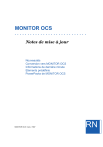
Lien public mis à jour
Le lien public vers votre chat a été mis à jour.

